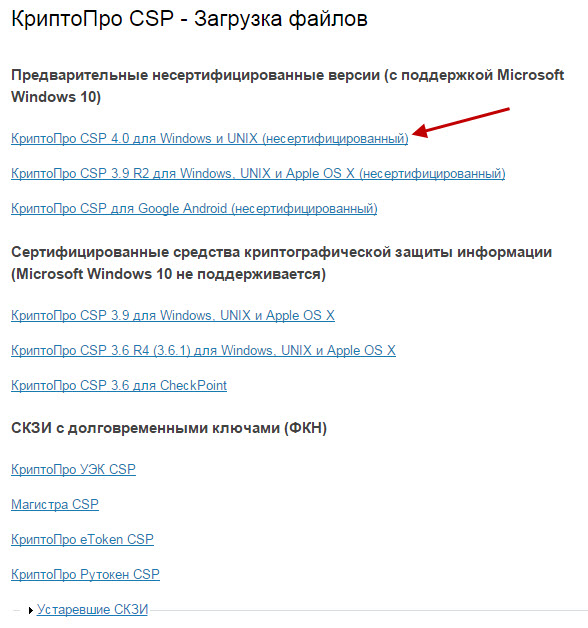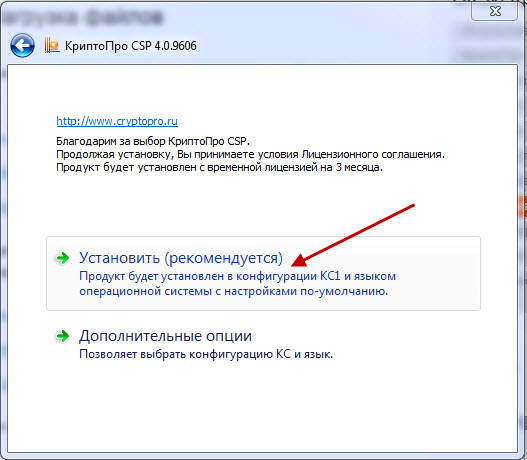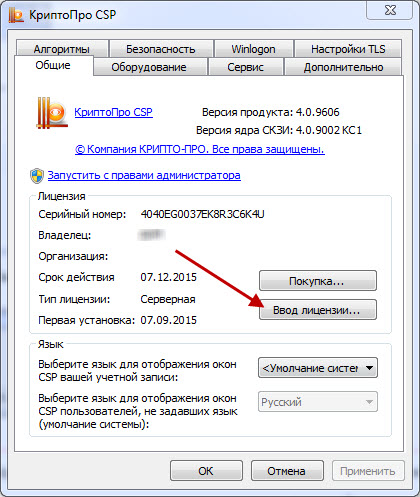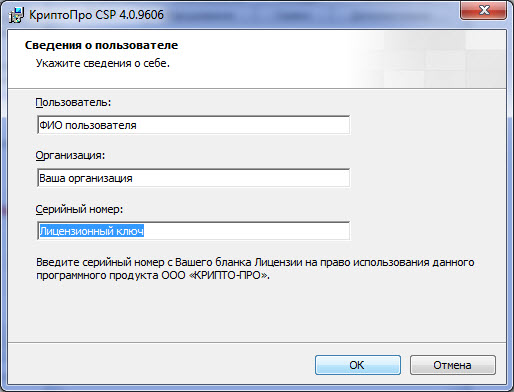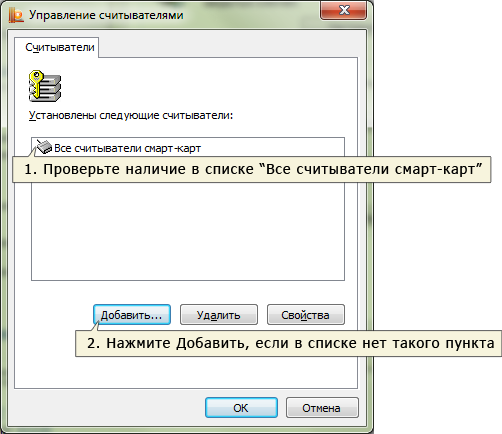Как создать свою подпись и печать в электронном виде на компьютере бесплатно
В век информационных технологий на смену бумажным документам приходят электронные носители информации. Для придания им юридической значимости их также необходимо заверять подписью и печатью. В связи с чем у многих пользователей возникает вопрос, как сделать электронную печать и подпись самому. Чтобы ответить на него, необходимо выяснить, что же такое электронно-цифровая подпись (ЭЦП)?
ЭЦП — информация о подписанте, присоединенная к другой информации (подписываемому документу).
Выделяют два вида ЭЦП: простую и усиленную. Усиленная, в свою очередь, делится на квалифицированную и неквалифицированную.
Простая ЭЦП (ПЭП) — подпись, состоящая из набора символов и паролей. Ярким примером ПЭП является использование банковской карты. При ее оформлении регистрируется логин и пароль, а при совершении платежных действий абоненту на зарегистрированный в банковской системе телефонный номер приходит код, который следует ввести для подтверждения платежа.
Подробности смотрите в материале «Как сделать простую электронную подпись».
Неквалифицированная ЭП — сведения об абоненте, зашифрованные с использованием криптографического преобразователя информации, которые позволяют отследить подписанта, а также все вносимые в документ изменения после его подписи.
Квалифицированная ЭП обладает теми же свойствами, что и неквалифицированная подпись, но обязательным ее атрибутом является сертификат ключа проверки ЭЦП.
Простая и неквалифицированная ЭП соответствуют визе на бумажном документе, квалифицированная — это электронная печать и подпись.
Об основных отличиях усиленной подписи читайте в материале «Чем отличаются два основных типа электронных подписей».
Сделать подпись на компьютере и заверить ею документ можно несколькими способами. Какими именно, рассмотрим далее.
Создание ЭЦП в Word
Электронная подпись бесплатно создается в документах пакета MS Office. Рассмотрим пример с файлом Word. Чтобы заверить документ, созданный с использованием софта Word, необходимо осуществить следующие действия:
- Ставим курсор в то место, куда нужно добавить подпись.
- Переходим во вкладку «Вставка» и нажимаем кнопку «Строка подписи Microsoft Office».
- В открывшемся окне заполняем необходимые поля.
- Подпись готова и имеет следующий вид:
Добавить подпись можно и из меню «Файл». Для этого открываем документ, нажимаем кнопку «Файл», «Сведения», «Защита документа» и выбираем функцию «Добавить цифровую подпись».
Далее заполняем форму так же, как показано на рисунке 2. Однако подпись, сгенерированную вышеописанным способом, сложно проверить на подлинность. Поэтому многие пользователи выбирают относительно недорогой софт «Карма».
Программа Карма для создания ЭЦП без MS Office
Программное обеспечение «Карма» — продукт криптографического обеспечения, разработанный российскими программистами, который может использоваться в различных системах любого уровня:
- для юридически значимого электронного документооборота (ЭДО);
- для работы в системе «1С»;
- для сообщений, отправляемых по электронной почте;
- для управленческого документооборота;
- для подписания файлов, открываемых проводником Windows, и т. д.
Особенностью системы является возможность добавления в документ графического изображения подписи и печати (факсимиле). При использовании данной функции бумажная копия практически не отличается от подлинника.
Кроме того, отправитель может прикрепить к подписываемому документу стикер, записав в нем сообщения, комментарии или поручения, предназначенные для получателя документа. При этом софт имеет интуитивно-понятный интерфейс, не требующий специальных знаний от обычного пользователя.
Однако подпись, сгенерированная программой «Карма», не подходит для отправки отчетности в ФНС или для работы на портале «Госуслуги».
Как создать ЭЦП и зарегистрировать сертификат онлайн
Чтобы сделать электронную подпись онлайн для ЭДО с ИФНС, физлицу необходимо зарегистрироваться в личном кабинете налогоплательщика (ЛКН). Для получения сертификата в ЛКН следует перейти в раздел «Профиль» и кликнуть на кнопку «Получение сертификата ключа проверки электронной подписи». Данный ключ действителен в течение 1 года, по истечении которого сертификат запрашивается повторно. В ЛКН генерируется электронная подпись онлайн бесплатно.
Данная функция доступна только физлицам, к которым не относятся ИП, частные нотариусы и другое самозанятое население. Кроме того, ЭЦП, полученная физлицом в ЛКН для отправки отчетности в ФНС, не подходит для работы на портале «Госуслуги». Вместе с тем при наличии ЭЦП для Госуслуг, оформленной на физлицо, можно полноценно авторизоваться в ЛК налогоплательщика на сайте ФНС.
Электронная подпись может быть использована для организации эффективного кадрового документооборота. Узнайте больше о перспективах применения ЭЦП в соответствующем направлении из специальной публикации, размещенной в системе «КонсультантПлюс». Получите пробный доступ к ней бесплатно.
Для организации ЭДО с фискальными органами и фондами, а также для работы на площадках, предназначенных для участия в тендерах по закону от 18.07.2011 № 223-ФЗ, абоненты могут получить сертификат ключа проверки ЭЦП только в аккредитованном удостоверяющем центре (УЦ).
ВАЖНО! С 1 июля 2021 года действует новый порядок оформления ЭЦП для физлиц и хозяйствующих субъектов. Появилась возможность получить полноценную электронную подпись в ФНС бесплатно.
Регистрация сертификата ЭЦП
Для генерации ключа абоненту необходимо обратиться в ближайший УЦ с пакетом документов
- Физлицу:
- заявление на получение сертификата;
- копии паспорта, ИНН, СНИЛС физлица — владельца сертификата.
- Юрлицу:
- документы, указанные в п. 1;
- выписку из ЕГРЮЛ (ЕГРИП);
- приказ о назначении руководителя или иной документ, позволяющий лицу действовать от имени субъекта;
- иные документы по требованию УЦ.
Сертификат, как правило, записывается на съемный носитель или выдается на бумаге.
Подробные алгоритмы действий по получению юрлицами разных видов ЭП можно найти в «КонсультантПлюс». Вы прямо сейчас можете перейти к порядку действий по получению простой электронной или усиленной квалифицированной электронной подписи, получив бесплатный доступ к К+.
Процесс подписания документа в электронном виде
Процесс подписания документа простой ЭЦП не требует особых знаний. Для этого следует ввести пароль и подтвердить его.
Подписание квалифицированной подписью имеет свои особенности. Перед подписанием документа необходимо установить софт «КриптоПро» или иной криптографический преобразователь информации и сам сертификат проверки ключа ЭЦП.
Алгоритм установки пошагово рассмотрен в материале «Как установить сертификат ЭЦП на компьютер?».
Далее следует завизировать необходимый документ. Алгоритмы визирования разнятся в зависимости от вида файла, типа редактора или программного обеспечения. Например, для отправки отчетности в ФНС или в фонды файл загружается в специальную программу, далее выбирается соответствующий сертификат и нажимается кнопка «Подписать файл».
Итоги
Чтобы придать документу юридическую значимость, необходима электронная цифровая подпись. Как ее сделать самому бесплатно, вы теперь знаете. Способ получения ЭЦП зависит от вида подписи, абонента и нужд, для которых она оформляется.
Как создать свою подпись и печать в электронном виде на компьютере бесплатно
В век информационных технологий на смену бумажным документам приходят электронные носители информации. Для придания им юридической значимости их также необходимо заверять подписью и печатью. В связи с чем у многих пользователей возникает вопрос, как сделать электронную печать и подпись самому. Чтобы ответить на него, необходимо выяснить, что же такое электронно-цифровая подпись (ЭЦП)?
ЭЦП — информация о подписанте, присоединенная к другой информации (подписываемому документу).
Выделяют два вида ЭЦП: простую и усиленную. Усиленная, в свою очередь, делится на квалифицированную и неквалифицированную.
Простая ЭЦП (ПЭП) — подпись, состоящая из набора символов и паролей. Ярким примером ПЭП является использование банковской карты. При ее оформлении регистрируется логин и пароль, а при совершении платежных действий абоненту на зарегистрированный в банковской системе телефонный номер приходит код, который следует ввести для подтверждения платежа.
Подробности смотрите в материале «Как сделать простую электронную подпись».
Неквалифицированная ЭП — сведения об абоненте, зашифрованные с использованием криптографического преобразователя информации, которые позволяют отследить подписанта, а также все вносимые в документ изменения после его подписи.
Квалифицированная ЭП обладает теми же свойствами, что и неквалифицированная подпись, но обязательным ее атрибутом является сертификат ключа проверки ЭЦП.
Простая и неквалифицированная ЭП соответствуют визе на бумажном документе, квалифицированная — это электронная печать и подпись.
Об основных отличиях усиленной подписи читайте в материале «Чем отличаются два основных типа электронных подписей».
Сделать подпись на компьютере и заверить ею документ можно несколькими способами. Какими именно, рассмотрим далее.
Создание ЭЦП в Word
Электронная подпись бесплатно создается в документах пакета MS Office. Рассмотрим пример с файлом Word. Чтобы заверить документ, созданный с использованием софта Word, необходимо осуществить следующие действия:
- Ставим курсор в то место, куда нужно добавить подпись.
- Переходим во вкладку «Вставка» и нажимаем кнопку «Строка подписи Microsoft Office».
- В открывшемся окне заполняем необходимые поля.
- Подпись готова и имеет следующий вид:
Добавить подпись можно и из меню «Файл». Для этого открываем документ, нажимаем кнопку «Файл», «Сведения», «Защита документа» и выбираем функцию «Добавить цифровую подпись».
Далее заполняем форму так же, как показано на рисунке 2. Однако подпись, сгенерированную вышеописанным способом, сложно проверить на подлинность. Поэтому многие пользователи выбирают относительно недорогой софт «Карма».
Программа Карма для создания ЭЦП без MS Office
Программное обеспечение «Карма» — продукт криптографического обеспечения, разработанный российскими программистами, который может использоваться в различных системах любого уровня:
- для юридически значимого электронного документооборота (ЭДО);
- для работы в системе «1С»;
- для сообщений, отправляемых по электронной почте;
- для управленческого документооборота;
- для подписания файлов, открываемых проводником Windows, и т. д.
Особенностью системы является возможность добавления в документ графического изображения подписи и печати (факсимиле). При использовании данной функции бумажная копия практически не отличается от подлинника.
Кроме того, отправитель может прикрепить к подписываемому документу стикер, записав в нем сообщения, комментарии или поручения, предназначенные для получателя документа. При этом софт имеет интуитивно-понятный интерфейс, не требующий специальных знаний от обычного пользователя.
Однако подпись, сгенерированная программой «Карма», не подходит для отправки отчетности в ФНС или для работы на портале «Госуслуги».
Как создать ЭЦП и зарегистрировать сертификат онлайн
Чтобы сделать электронную подпись онлайн для ЭДО с ИФНС, физлицу необходимо зарегистрироваться в личном кабинете налогоплательщика (ЛКН). Для получения сертификата в ЛКН следует перейти в раздел «Профиль» и кликнуть на кнопку «Получение сертификата ключа проверки электронной подписи». Данный ключ действителен в течение 1 года, по истечении которого сертификат запрашивается повторно. В ЛКН генерируется электронная подпись онлайн бесплатно.
Данная функция доступна только физлицам, к которым не относятся ИП, частные нотариусы и другое самозанятое население. Кроме того, ЭЦП, полученная физлицом в ЛКН для отправки отчетности в ФНС, не подходит для работы на портале «Госуслуги». Вместе с тем при наличии ЭЦП для Госуслуг, оформленной на физлицо, можно полноценно авторизоваться в ЛК налогоплательщика на сайте ФНС.
Электронная подпись может быть использована для организации эффективного кадрового документооборота. Узнайте больше о перспективах применения ЭЦП в соответствующем направлении из специальной публикации, размещенной в системе «КонсультантПлюс». Получите пробный доступ к ней бесплатно.
Для организации ЭДО с фискальными органами и фондами, а также для работы на площадках, предназначенных для участия в тендерах по закону от 18.07.2011 № 223-ФЗ, абоненты могут получить сертификат ключа проверки ЭЦП только в аккредитованном удостоверяющем центре (УЦ).
ВАЖНО! С 1 июля 2021 года действует новый порядок оформления ЭЦП для физлиц и хозяйствующих субъектов. Появилась возможность получить полноценную электронную подпись в ФНС бесплатно.
Регистрация сертификата ЭЦП
Для генерации ключа абоненту необходимо обратиться в ближайший УЦ с пакетом документов
- Физлицу:
- заявление на получение сертификата;
- копии паспорта, ИНН, СНИЛС физлица — владельца сертификата.
- Юрлицу:
- документы, указанные в п. 1;
- выписку из ЕГРЮЛ (ЕГРИП);
- приказ о назначении руководителя или иной документ, позволяющий лицу действовать от имени субъекта;
- иные документы по требованию УЦ.
Сертификат, как правило, записывается на съемный носитель или выдается на бумаге.
Подробные алгоритмы действий по получению юрлицами разных видов ЭП можно найти в «КонсультантПлюс». Вы прямо сейчас можете перейти к порядку действий по получению простой электронной или усиленной квалифицированной электронной подписи, получив бесплатный доступ к К+.
Процесс подписания документа в электронном виде
Процесс подписания документа простой ЭЦП не требует особых знаний. Для этого следует ввести пароль и подтвердить его.
Подписание квалифицированной подписью имеет свои особенности. Перед подписанием документа необходимо установить софт «КриптоПро» или иной криптографический преобразователь информации и сам сертификат проверки ключа ЭЦП.
Алгоритм установки пошагово рассмотрен в материале «Как установить сертификат ЭЦП на компьютер?».
Далее следует завизировать необходимый документ. Алгоритмы визирования разнятся в зависимости от вида файла, типа редактора или программного обеспечения. Например, для отправки отчетности в ФНС или в фонды файл загружается в специальную программу, далее выбирается соответствующий сертификат и нажимается кнопка «Подписать файл».
Итоги
Чтобы придать документу юридическую значимость, необходима электронная цифровая подпись. Как ее сделать самому бесплатно, вы теперь знаете. Способ получения ЭЦП зависит от вида подписи, абонента и нужд, для которых она оформляется.
Содержание
- Как сделать самому электронную цифровую подпись?
- Как создать свою подпись и печать в электронном виде на компьютере бесплатно
- Создание ЭЦП в Ворде
- Программа Карма для создания ЭЦП без MS Office
- Как создать ЭЦП и зарегистрировать сертификат онлайн
- Регистрация сертификата ЭЦП
- Процесс подписания документа в электронном виде
- Итоги
- Как сделать простую электронную подпись?
- Что такое электронная подпись и сертификат ключа
- Простая электронная подпись
- Процедура выдачи ключа простой электронной подписи
- Меры предосторожности
- Итоги
- Пошаговая установка электронной подписи на компьютер
- Шаг 1: скачивание и установка КриптоПро CSP
- Как скачать КриптоПро
- Как установить программу
- Шаг 2: установка драйвера рутокен
- Шаг 3: добавление сертификатов
- Проверка наличия сертификата
- Установка сертификата
- Как установить простую электронную подпись на компьютере бесплатно
- Как получить
- Где можно применять
- Недостатки
- Неквалифицированная электронная подпись
- Как получить
- Где можно применять
- Недостатки
- Квалифицированная электронная подпись
- Как получить
- Где можно применять
- Недостатки
Как сделать самому электронную цифровую подпись?
Как создать свою подпись и печать в электронном виде на компьютере бесплатно
В век информационных технологий на смену бумажным документам приходят электронные носители информации. Для придания им юридической значимости их также необходимо заверять подписью и печатью. В связи с чем у многих пользователей возникает вопрос, как сделать электронную печать и подпись самому. Чтобы ответить на него, необходимо выяснить, что же такое электронно-цифровая подпись (ЭЦП)?
ЭЦП — информация о подписанте, присоединенная к другой информации (подписываемому документу).
Выделяют 2 вида ЭЦП: простую и усиленную. Усиленная, в свою очередь, делится на квалифицированную и неквалифицированную.
Простая ЭЦП (ПЭП) — подпись, состоящая из набора символов и паролей. Ярким примером ПЭП является использование банковской карты. При ее оформлении регистрируется логин и пароль, а при совершении платежных действий абоненту на зарегистрированный в банковской системе телефонный номер приходит код, который следует ввести для подтверждения платежа.
Неквалифицированная ЭП — сведения об абоненте, зашифрованные с использованием криптографического преобразователя информации, которые позволяют отследить подписанта, а также все вносимые в документ изменения после его подписи.
Квалифицированная ЭП обладает теми же свойствами, что и неквалифицированная подпись, но обязательным ее атрибутом является сертификат ключа проверки ЭЦП.
Простая и неквалифицированная ЭП соответствуют визе на бумажном документе, квалифицированная — это электронная печать и подпись.
Об основных отличиях усиленной подписи читайте в материале «Чем отличаются два основных типа электронных подписей?».
Сделать подпись на компьютере и заверить ею документ можно несколькими способами. Какими именно, рассмотрим далее.
Создание ЭЦП в Ворде
Электронная подпись бесплатно создается в документах пакета MS Office. Рассмотрим пример с файлом Word. Чтобы заверить документ, созданный с использованием софта Word, необходимо осуществить следующие действия:
Добавить подпись можно и из меню «Файл». Для этого открываем документ, нажимаем кнопку «Файл», «Сведения», «Защита документа» и выбираем функцию «Добавить цифровую подпись».
Далее заполняем форму так же, как показано на рис. 2. Однако подпись, сгенерированную вышеописанным способом, сложно проверить на подлинность. Поэтому многие пользователи выбирают относительно недорогой софт «Карма».
Программа Карма для создания ЭЦП без MS Office
Программное обеспечение «Карма» — продукт криптографического обеспечения, разработанный российскими программистами, который может использоваться в различных системах любого уровня:
Особенностью системы является возможность добавления в документ графического изображения подписи и печати (факсимиле). При использовании данной функции бумажная копия практически не отличается от подлинника.
Кроме того, отправитель может прикрепить к подписываемому документу стикер, записав в нем сообщения, комментарии или поручения, предназначенные для получателя документа. При этом софт имеет интуитивно-понятный интерфейс, не требующий специальных знаний от обычного пользователя.
Однако подпись, сгенерированная программой «Карма», не подходит для отправки отчетности в ФНС или для работы на портале госуслуг.
Как создать ЭЦП и зарегистрировать сертификат онлайн
Чтобы сделать электронную подпись онлайн для ЭДО с ИФНС, физлицу необходимо зарегистрироваться в личном кабинете налогоплательщика (ЛКН). Для получения сертификата в ЛКН следует перейти в раздел «Профиль» и кликнуть на кнопку «Получение сертификата ключа проверки электронной подписи». Данный ключ действителен в течение 1 года, по истечении которого сертификат запрашивается повторно. В ЛКН генерируется электронная подпись онлайн бесплатно.
Данная функция доступна только физлицам, к которым не относятся ИП, частные нотариусы и другое самозанятое население. Кроме того, ЭЦП, полученная физлицом в ЛКН для отправки отчетности в ФНС, не подходит для работы на портале госуслуг. Чтобы вести электронный документооборот через сайт госуслуг, гражданину необходимо воспользоваться универсальной электронной картой, полученной до 2017 года, или электронным паспортом (при наличии), а также приобрести специальное считывающее устройство (картридер).
Для организации ЭДО с фискальными органами и фондами, а также для работы на площадках, предназначенных для участия в тендерах по закону от 18.07.2011 № 223-ФЗ, абоненты могут получить сертификат ключа проверки ЭЦП только в аккредитованном удостоверяющем центре (УЦ).
ВНИМАНИЕ! С 01.07.2020 участники электронного взаимодействия не вправе ограничивать применение усиленной квалифицированной подписи. Согласно поправкам, вступившим в силу с указанной даты, для работы с различными порталами можно применять единый сертификат ключа проверки электронной подписи.
Регистрация сертификата ЭЦП
Для генерации ключа абоненту необходимо обратиться в ближайший УЦ, имея при себе полный пакет документов:
Сертификат, как правило, записывается на съемный носитель или выдается на бумаге.
Подробные алгоритмы действий по получению юрлицами разных видов ЭП можно найти в КонсультантПлюс. Вы прямо сейчас можете перейти к порядку действий по получению простой электронной или усиленной квалифицированной электронной подписи, получив бесплатный доступ к К+.
Процесс подписания документа в электронном виде
Процесс подписания документа простой ЭЦП не требует особых знаний. Для этого следует ввести пароль и подтвердить его.
Подписание квалифицированной подписью имеет свои особенности. Перед подписанием документа необходимо установить софт «КриптоПро» или иной криптографический преобразователь информации и сам сертификат проверки ключа ЭЦП.
Алгоритм установки пошагово рассмотрен в материале «Как установить сертификат ЭЦП на компьютер?».
Далее следует завизировать необходимый документ. Алгоритмы визирования разнятся в зависимости от вида файла, типа редактора или программного обеспечения. Например, для отправки отчетности в ФНС или в фонды файл загружается в специальную программу, далее выбирается соответствующий сертификат и нажимается кнопка «Подписать файл».
Итоги
Источник
Как сделать простую электронную подпись?
Что такое электронная подпись и сертификат ключа
Законодателями дано определение электронной подписи как информации в электронном виде, присоединенной к другой информации (подписываемой) и удостоверяющей подписывающее лицо. Регламентируется ее применение законом «Об электронной подписи» от 06.04.2011 № 63-ФЗ, где отражается право использования электронных подписей в сфере оказания муниципальных или госуслуг при заключении соглашений гражданско-правового свойства или других действиях, предусмотренных соответствующими НПА.

Необходимость возникновения подобного аналога собственноручной подписи продиктована стремительно развивающимися технологиями, позволяющими вести дела дистанционно, с помощью интернета и телекоммуникационных каналов связи.
Например, электронная подпись нужна для онлайн-касс. Как ее сделать см. в материале «Как и где получить электронную подпись для онлайн-касс».
Когда простую электронную подпись использовать нельзя, разъяснили эксперты КонсультантПлюс. Получите бесплатный демо-доступ к К+ и переходите в Готовое решение, чтобы узнать все подробности данной процедуры.
В большинстве случаев электронная подпись — это овеществленное понятие комплекса, включающего в себя специальные программы, возможности для эксплуатации сертификата ключа и его хранилище. Как правило, хранилище — это флеш-накопитель или смарт-карта, на которые записывают сертификат ключа проверки ЭП. Именно он и является электронным автографом, который изготавливается и выдается удостоверяющим центром (УЦ).
Сертификат ключа проверки ЭП содержит:
По прошествии года срок эксплуатации сертификата истекает и требуется приобретение нового.
ОБРАТИТЕ ВНИМАНИЕ! Если собственноручная подпись может быть только одна, то количество ЭП, которые можно оформить на одно лицо, ничем не ограничено.
Помимо ЭЦП, усиленной ключом электронной подписи, существует и так называемая простая электронная подпись — ПЭП.
Простая электронная подпись
Данный материал посвящен простой электронной подписи (ПЭП), использующейся для подписания документа в электронном формате, когда факт создания визы подтверждается посредством различных методов идентификации — паролями/кодами (ст. 5 закона № 63-ФЗ).
В качестве примера того, как работает ПЭП, можно привести процесс использования интернет-банка для физлиц. Пользователь начинает вход в систему под своим индивидуальным логином и паролем, затем на заранее предоставленный пользователем банку номер мобильного телефона приходит дополнительный разовый код для завершения входа в систему. Если пользователь во время сессии оформляет поручение на перевод денежных средств со своих счетов — СМС с кодом для транзакции снова придет на телефон. Подобным способом достигается:
Комплекс из логина/пароля/номера телефона для контрольных СМС и является простым идентификатором (подтверждением) личности и намерений клиента. То есть может расцениваться как его подпись под совершаемыми действиями.
Процедура выдачи ключа простой электронной подписи
Для получения простой электронной подписи нужно один раз пройти процедуру регистрации и идентификации в структуре, для которой эта подпись будет предназначаться. Например, оформить банковский продукт (счет или карту) — что означает пройти идентификацию клиента в банке, а затем зарегистрироваться в системе интернет-банкинга, сформировав постоянные логин и пароль для входа в систему.
Аналогично, но с некоторыми нюансами, происходит идентификация для получения ПЭП на сайтах государственных услуг. Например, для оформления ПЭП на порталах госуслуг необходимо получить код подтверждения для идентификации личности. Возможны 3 варианта получения идентификационного кода:
ВАЖНО! Письмом нельзя получить идентификатор для входа в личный кабинет на портале nalog.ru.
Как получить подпись для госуслуг читайте здесь.
Получить ЭЦП в удостоверяющем центре могут бизнесмены, юридические и физические лица. Для этого следует явиться в УЦ, оплатить стоимость услуги и представить комплект необходимых документов.
Организации для получения сертификата ключа могут понадобиться:
ОБРАТИТЕ ВНИМАНИЕ! Даже если ЭЦП изготавливается для нужд организации — фактическим владельцем все равно будет являться физлицо, имеющее право подписи от организации.
Для индивидуального предпринимателя нужны следующие документы:
Физические лица предоставляют в УЦ:
Как получить простую электронную подпись для обмена документами без информационной системы, узнайте в КонсультантПлюс. Получите пробный доступ к системе К+ и бесплатно переходите к подсказкам экспертов К+.
Информацию о получении физическими лицами усиленной ЭП читайте в материале «Налогоплательщики-физлица могут создать электронную подпись прямо в своем ЛК».
Меры предосторожности
Являясь важным инструментом в работе, любая электронная подпись требует серьезных мер предосторожности. Согласно п. 10.2 регламента, утвержденного приказом Федеральной службы по финансовому мониторингу от 16.08.2013 № 223, владелец сертификата при работе с ключом проверки ЭП должен выполнять правила ее хранения, не оставлять без присмотра, обеспечивать условия конфиденциальности. К примеру, при необходимости следует затребовать приостановку действия документа, если возникли подозрения о возможном несанкционированном доступе к ЭП. Игнорирование требований регламента может повлечь возникновение убытков, возмещение которых руководитель компании (если речь идет о должностном лице) может возложить на владельца подписи.
Если ЭЦП утеряна (или если стало возможным несанкционированное применение ПЭП), следует сразу связаться с УЦ (либо со структурой, оформившей ПЭП) и заявить о необходимости блокирования.
Итоги
Являясь заменой рукописной подписи, ЭЦП является незаменимым инструментом, позволяющим предприятиям сконструировать удобный документооборот как внутренний, так и внешний. ПЭП, оформляемая в основном физлицами, позволяет заметно упростить взаимоотношения с госструктурами, работодателями, банками или учебными заведениями. Получение ПЭП — несложная процедура, занимающая минимальное количество времени, но весьма расширяющая возможности пользователя интернет-ресурсов.
Источник
Пошаговая установка электронной подписи на компьютер
Использование электронной цифровой подписи во многом облегчает ведение дел как физическим лицам, так и юридическим. С ее помощью можно в режиме реального времени из дома или офиса подавать заявления, отчетность, заверять документы и т.д. Чтобы пользоваться подписью ее нужно купить, установить сертификат эцп на компьютер и скачать дополнительные программы для формирования. Сделать это просто, если следовать пошаговой инструкции.
Шаг 1: скачивание и установка КриптоПро CSP
После покупки лицензионного продукта через официальный сайт разработчика (https://www.cryptopro.ru/buy) на электронный адрес приходит письмо с:
Криптопровайдер — это средство криптографической защиты информации, поэтому скачать его непросто. Распространение обязательно учитывается в контролирующих органов и закачка возможна только с официального ресурса.
Как скачать КриптоПро
При переходе по ссылке закачки (https://www.cryptopro.ru/downloads) и после выбора нужного продукта откроется окно:
Необходимо нажать на «Предварительная регистрация», а затем заполнить все указанные поля. Далее от пользователя потребуется соглашение с правилами лицензионного использования, а после этого откроется возможность для скачивания. Страница с выбором нужного дистрибутива выглядит так:
Если была куплена версия КриптоПро CSP 3.6, то необходимо выбрать версию продукта R4.
Версия КриптоПро CSP 3.9 не поддерживается ОС Windows 10.
Для версии 4.0 необходимо выбрать КриптоПро CSP 4.0.
Как установить программу
После скачивания установочного файла необходимо запустить его для установки программы и разрешить программе вносить изменения на ПК. В открывшемся окне нужно нажать «Установить (рекомендуется)»:
Загрузка проходит автоматически, и занимает несколько минут:
По окончании процесса появляется вот такое окно:
Последний этап — ввод лицензионного ключа. Чтобы зарегистрировать программу, нужно открыть: Пуск — Программы — КриптоПро — КриптоПро CSP:
Выбрать кнопку ввода лицензии и в открывшемся окне заполнить все поля так, как указано в официальном письме:
После этого криптопровайдер является установленным, зарегистрированным и готовым к работе.
Шаг 2: установка драйвера рутокен
Установка ЭЦП на компьютер предполагает настройку специального драйвера — рутокена. Делается это в несколько последовательных шагов, а на время установки нужно закрыть все приложения. Скачать драйвера и модули рутокен можно с официального портала (https://www.rutoken.ru/support/download/drivers-for-windows/) согласно установленной версии OS Windows. После скачивания необходимо запустить установку файла rtDrivers и перезагрузить ПК.
После этого необходимо настроить считыватель рутокена в приложении КриптоПро. Для этого нужно:
Если последовательность соблюдена, то откроется окно с доступными считывателями. Если в нем нет пункта «Все считыватели смарт-карт» нужно нажать «Добавить». При неактивной кнопке необходимо перейти во вкладку «Общие» и выбрать «Запустить с правами администратора»:
Затем для продолжения установки пользователь нажимает «Далее» и выбирает в новом окне «Все считыватели смарт-карт» — «Далее»:
Продолжается установка повторным нажатием «Далее».
Завершается процесс сохранением настроек путем последовательного нажатия «Готово» — «Ок» — «Ок».
Шаг 3: добавление сертификатов
Установить ЭЦП на компьютер пошагово и правильно — это не только скачать криптопровайдер и рутокен, но и установить и добавить личные сертификаты.
Проверка наличия сертификата
Перед тем как установить личный сертификат необходимо проверить его наличие в контейнере. Делается это так:
В новом окне нужно нажать «Обзор»:
Далее пользователь выбирает контейнер, который желает проверить, и нажимает «Ок»:
Когда в поле «Имя контейнера» отобразится название, нужно нажать «Далее»:
На этом этапе может потребоваться пин-код для контейнера. Обычно по умолчанию используются следующие варианты:
Однако в разных регионах они могут различаться, поэтому желательно уточнить эту информацию в точке подключения.
Если выдается сообщение об отсутствии сертификата, то необходимо установить личный сертификат.
А если личный сертификат уже установлен, то откроется окно с выбором сертификатов для просмотра.
Установка сертификата
Для установки сертификата нужно нажать «Свойства»:
Далее пользователь переходит во вкладку «Общие» и нажимает «Установить сертификат»:
Чтобы завершить установку нужно нажать «Далее»:
Заключающий этап — выбор хранилища. Для этого в окне «Хранилище сертификатов» пользователь выбирает режим «Поместить сертификат в следующее хранилище» и нажимает «Обзор»:
В новом окне нужно выбрать личное хранилище и нажать «Ок»:
Когда в поле «Хранилище сертификатов» появляется имя нужного хранилища, пользователь нажимает «Далее» и «Готово». Если вышло сообщение об успешном импорте сертификата — все сделано правильно. Настройка ЭЦП завершается последовательным нажатием «Ок» — «Готово» — «Ок».
Если следовать пошаговой инструкции и выполнять все действия в указанной последовательности, то установка подписи на ПК не вызовет сложностей. Все дистрибутивы, драйвера, приложения нужно скачивать только с официальных ресурсов. Процесс установки начинается со скачивания криптопровайдера КриптоПро и драйверов рутокен. Затем через установленное приложение добавляется личный сертификат — ЭЦП готова к использованию. Если во время работы возникают ошибки системы или несоответствия оборудования — необходимо обратиться в техническую поддержку КриптоПро или Рутокена.
Источник
Как установить простую электронную подпись на компьютере бесплатно
Это комбинация цифровых данных, с помощью которых можно идентифицировать личность. Простой пример — логин и пароль, которые вводим на сайтах для авторизации, или смс-код, который присылают на телефон для входа в личный кабинет. Это электронная подпись для повседневной жизни.
Как получить
Простую электронную подпись (ПЭП) можно создать с помощью программного обеспечения, например:
Для оформления простого электронного сертификата (подписи) нужно создать документ, открыть меню «Файл», выбрать пункт «Защита документа», а потом выбрать «Добавить цифровую подпись». Если подпись создаётся впервые, программа выдаст запрос на получение программного обеспечения от партнеров. В этом случае поможет русскоязычная версия приложения «Карма», которое установит подпись в операционную систему.
После завершения всех действий нужно сохранить файл.
Приложение КриптоПро CSP
Этот метод сложнее, зато с помощью этого ПО можно создать усиленные ключи.
Ещё один способ — получить заверенную простую электронную подпись в удостоверяющем центре, где сертификат запишут на USB-токен. Этот вариант подойдёт тем, кто создаёт документы в текстовых программах: с помощью сертификата получится защитить документ от плагиата и подтвердить авторство.
Где можно применять
Недостатки
Простая электронная подпись не имеет юридической силы. Её нельзя использовать для подачи документов в государственные инстанции, а также для участия в торгах по 44-ФЗ и 223-ФЗ.
Чтобы при помощи ПЭП можно было подписывать обычные документы (например, договоры с контрагентами), нужно составить соглашение о простой электронной подписи. Такое соглашение должно содержать пункты об обязанности соблюдать конфиденциальность сведений и правила определения подписавшего лица — подлинности подписи. И подписывать его придётся всем сторонам, участвующим в электронном взаимодействии. Иначе все документы, подписанные ПЭП, закон признает недействительными.
Неквалифицированная электронная подпись
Неквалифицированная электронная подпись (НЭП) — чаще всего это ключ, хранящийся на USB-носителе. Иногда НЭП может создать программа, в которой работаете (только она и опознает эту подпись). Функционал такой подписи тоже частично ограничен, но, по сравнению с ПЭП, она обладает рядом преимуществ.
Как получить
Юридические лица и ИП могут оформить неквалифицированную подпись в удостоверяющих центрах или даже сделать её самостоятельно при помощи опытного программиста.
Где можно применять
Для аккредитации и участия в торгах на электронных площадках с помощью неквалифицированной подписи поставщик может создавать заявки и осуществлять сделки при наличии дополнительного соглашения между сторонами. Однако НЭП позволяет совершать не все типы операций.
Недостатки
НЭП подходит скорее физлицам. Юридическим лицам и ИП неквалифицированная электронная подпись подойдёт только при внушительном объёме внутреннего или внешнего документооборота, в других ситуациях её функционала может быть недостаточно.
Квалифицированная электронная подпись
Наиболее совершенный вид электронной подписи — усиленная квалифицированная подпись (КЭП). Это ключ, сформированный с помощью сертифицированных криптографических средств, который записывается на USB-носитель.
Ключ электронной подписи указан в сертификате, который выдаёт удостоверяющий центр, аккредитованный в Минкомсвязи.
КЭП состоит из двух частей:
КЭП способна обеспечить надёжную защиту информации от посторонних лиц, а степень конфиденциальности данных владелец устанавливает сам. Данные будут защищены даже когда срок действия ключа истечёт.
Как получить
Для подачи заявления в аккредитованный удостоверяющий центр придётся собрать пакет уставных документов организации и документов, удостоверяющих личность владельца.
Для работы с квалифицированной подписью потребуются:
Где можно применять
Если коротко — везде.
Недостатки
У КЭП существует один недостаток: нужно ежегодно оплачивать сертификат электронной подписи.
Источник
Виды электронной подписи и области применения
В предпринимательской практике сделать электронную подпись возможно в нескольких вариантах в зависимости от назначения и степени защиты информации:
| № | Вид подписи | Характеристика |
| 1 | ПЭП – простая электронная подпись | Это сочетание логина и пароля, необходимое для получения доступа к интернет-банкингу, порталу госуслуг и другим сервисам, не содержащим тайных сведений. Такая подпись гарантирует только подтверждение личности пользователя, но она не обеспечивает сохранности от внесения изменений. |
| 2 | НЭП – неквалифицированная электронная подпись | Это более надежное средство защиты, которое представляет собой криптографический шифр, с помощью которого защищают документы, пересылаемые в электронной форме внутри компании и при взаимодействии с другими организациями. Такую подпись также можно использовать для участия в некоторых электронных торгах. |
| 3 | КЭП – квалифицированная электронная подпись |
Наиболее защищенная и надежная электронная подпись, которую можно использовать при оформлении любых документов и подаче отчетности в контролирующие органы. Задача сделать электронную подпись такого типа лежит только на удостоверяющих центрах, прошедших Изготавливать электронную подпись такого типа могут только удостоверяющие центры, прошедшие аккредитацию в Минсвязи. А сертификацию проводит ФСБ. |
Каждый пользователь сам определяет, какой вид ему необходим – простая подпись или усиленная для участия в торгах и заключения международных сделок.
Каталог сертификатов
Электронная подпись для торгов
- Сбербанк-АСТ
- ЕЭТП
- ОСЭТ Zakaz RF
- ММВБ «Госзакупки»
- РТС «Тендер»
от 2 500 р
подробнее →
Квалифицированная электронная подпись
- Закупки и торги по 223-ФЗ
- Портал госуслуг
- ООО Zakupki.gov.ru
- ЕФРСБ и ЕФРСДФЮЛ
- Электронные торги
от 3 000 р
подробнее →
Квалифицированная электронная подпись для ЕГАИС
- 5 площадок Госзаказа
- Закупки и торги по 223-ФЗ
- Электронные торги
- Портал госуслуг
- ЕФРСБ и ЕФРСДФЮЛ
от 1 500 р
подробнее →
Электронная подпись 3.0
- 5 площадок Госзаказа
- Закупки и торги по 223-ФЗ
- Электронные торги
- Портал госуслуг
- ЕФРСБ и ЕФРСДФЮЛ
от 2 500 р
подробнее →
все виды сертификатов »
Для того, чтобы сделать электронную подпись необходимо 2 электронных ключа, которые не работают по отдельности. У каждого из них есть своя функция:
| Открытый ключ | Закрытый ключ |
|
Используют для того, чтобы передавать документы, оформленные в электронной форме. Ключ играет роль сертификата:
|
Использует только владелец. Он подтверждает совершение определенного действия, будь то купля-продажа или отправка отчетности. |
Оба ключа работают только в течение года, после этого их необходимо обновлять. Взломать или подделать коды ключей практически невозможно, информация надежно защищена от попадания в чужие руки. Однако если произойдет потеря, ключ необходимо немедленно аннулировать и перевыпустить, поставив в известность удостоверяющий центр.
Способы получения электронной подписи
Процедура получения электронной подписи зависит от выбора вида подписи, который необходим для осуществления операций в электронном виде.
Если нужен доступ в интернет-банк, то связку логин-пароль для использования ее в качестве простой ЭП выдает сам банк.
В случае с усиленной электронной подписью инструментом является сертификат электронной подписи. Его можно получить только в удостоверяющем центре. Если нужна квалифицированная электронная подпись, то удостоверяющий центр должен быть аккредитован в Минкомсвязи, если неквалифицированная электронная подпись — удостоверяющий центр, выдающий ее, должен быть каким-то образом связан с той информационной системой, в которой планируется применять подпись. При этом удостоверяющий центр не обязательно должен быть аккредитован в Минкомсвязи.
Юридическим лицам для получения квалифицированного сертификата ЭП потребуются:
- учредительные документы;
- документ, подтверждающий факт внесения записи о юридическом лице в ЕГРЮЛ;
- свидетельство о постановке на учет в налоговом органе заявителя;
- заявление, подписанное будущим владельцем сертификата;
- доверенность или иной документ, подтверждающий право заявителя действовать от имени других лиц.

Физическим лицам для получения квалифицированного сертификата электронной подписи требуются:
- личное присутствие;
- основной документ, удостоверяющий личность (паспорт);
- страховое свидетельство государственного пенсионного страхования заявителя (СНИЛС).
Сертификат и ключи ЭП записываются на USB-накопитель, который можно устанавливать на любой компьютер. Цена получения сертификата и ключей ЭП определяется регламентом удостоверяющего центра.
В соответствии с положениями Федерального закона от 6 апреля 2011 г. № 63-ФЗ «Об электронной подписи» информация в электронной форме, подписанная квалифицированной электронной подписью, признается электронным документом, равнозначным документу на бумажном носителе, подписанному собственноручной подписью, кроме случая, если федеральными законами или принимаемыми в соответствии с ними нормативно-правовыми актами установлено требование о необходимости составления документа исключительно на бумажном носителе.
При выдаче квалифицированного сертификата аккредитованный удостоверяющий центр направляет в единую систему идентификации и аутентификации сведения о лице, получившем квалифицированный сертификат, в объеме, необходимом для регистрации в единой системе идентификации и аутентификации, и о полученном им квалифицированном сертификате (уникальный номер квалифицированного сертификата, даты начала и окончания его действия, наименование выдавшего его аккредитованного удостоверяющего центра). При выдаче квалифицированного сертификата аккредитованный удостоверяющий центр по желанию лица, которому выдан квалифицированный сертификат, безвозмездно осуществляет регистрацию указанного лица в единой системе идентификации и аутентификации.
Самостоятельное создание электронной подписи в WORD
Некоторые разновидности зашифрованных подписей можно сделать самостоятельно при помощи простых программ.
Многие интересуются, как сделать электронную подпись самостоятельно бесплатно.
Сделать неквалифицированную электронную подпись на документе можно самостоятельно с помощью программ MS Office, которые установлены практически на каждом компьютере. Такую возможность предоставляют некоторые специализированные сайты.
Сделать электронную подпись бесплатно возможно с помощью известного всем текстового редактора WORD. Офисный пакет позволяет подписывать документы в электронном виде, хотя такая подпись приобретает силу далеко не во всех случаях.
Откройте документ и наберите нужный текст. После этого поместите курсор на то место, где в дальнейшем будет стоять электронная подпись. Нужно перейти «Вставка» – кнопка «Строка подписи»:

Затем для создания электронной подписи заполняем необходимые данные:

Для создания подписи разработана следующая пошаговая инструкция:
- Откройте документ и поместите курсор на то место, где в дальнейшем будет стоять электронная подпись.
- Зайдите в раздел «Вставка», а там выберите пункт «Строка подписи».
- Откроется диалоговое окно, в котором в поля необходимо внести инициалы и фамилию подписывающего лица, а также его должность.
- После этого на месте в документе появится отметка подписи.
Самостоятельное создание электронной подписи в Adobe Acrobate
Сделать электронную подпись можно в pdf-документе при помощи программы Adobe Acrobat.
Выберите в Adobe Acrobat пункт меню Подписание-Работа с сертификатами и необходимый тип подписи.

После этого, если при выборе метода создания электронной подписи по умолчанию был указан параметр «Спросить при подписании документа», то будет предоставлено окно для выбора метода формирования электронной подписи. В этом случае необходимо выбрать метод «CryptoPro PDF». Если же в настройках был назначен метод создания ЭП по умолчанию, то окно для выбора предоставлено не будет, а указанный метод будет использоваться автоматически.

На следующем шаге в документе следует выделить область для отображения ЭП. После чего в появившемся окне «Выберите сертификат» будет представлен список сертификатов, имеющихся в стандартном хранилище сертификатов Windows. Для удобства работы список сертификатов можно отсортировать по каждой графе, нажав на соответствующее название.
Просмотреть свойства выбранного сертификата можно нажав на кнопку «Показать сертификат».

Далее в окне Sign Document будет предоставлена возможность заполнить дополнительные поля, отображаемые в свойствах ЭП. Для формирования ЭП следует нажать кнопку Sign.

Последним шагом следует указать файл в окне Save as (Сохранить Как), в который будет сохранена подписанная копия документа. Пример созданной в документе ЭП приведен на рисунке

Возможно вас заинтересует:
- Сертификат ключа электронной подписи
- Электронная подпись для ИП
- Проверка электронной подписи
Электронные цифровые подписи (ЭЦП) всё чаще используются предпринимателями и физлицами. Это экономит время и денежные средства. ЭЦП невозможно подделать, а внесение изменений в данные после подписания документа исключено. Причём для взаимодействия с контролирующими органами необходима именно квалифицированная подпись (КЭП). Получить её можно в аккредитованных удостоверяющих центрах. А вот о том, как установить сертификат ЭЦП на компьютер после её получения, мы пошагово расскажем в этой статье.
Электронная подпись может быть сформирована разными криптопровайдерами. В статье мы расскажем о том, как происходит установка сертификата электронной цифровой подписи, сформированной криптопровайдером КриптоПро.
Для того чтобы установить сертификат на свой компьютер, необходимо скачать КриптоПро CSP. Дистрибутив программы доступен для загрузки на сайте (потребуется регистрация/авторизация).
Стоимость использования КриптоПро CSP
Каждый новый пользователь получает бесплатный тестовый период пользования программой – 90 дней. Когда этот период истечёт, нужно будет приобретать лицензию. Но иногда она уже включена в сертификат ЭЦП.
Технические требования для КриптоПро CSP
Перед установкой КриптоПро убедитесь, что ваш компьютер отвечает минимальным техническим требованиям:
- Процессор — Intel Core 2 Duo или другой схожий по производительности x86-совместимый процессор с количеством ядер 2 и более.
- Объем оперативной памяти — не менее 1 Гб.
- Свободное место на жестком диске — не менее 100 Мб.
-
Операционная система Windows — Windows Server 2003 (32-разрядная), Windows Vista (32/64-разрядная), Windows 7 (32/64-разрядная), Windows Server 2008 (32/64-разрядная), Windows Server 2008 R2 (64-разрядная), Windows 8 (32/64-разрядная), Windows Server 2012 (64-разрядная), Windows 8.1 (32/64-разрядная), Windows Server 2012 R2 (64-разрядная), Windows 10 (32/64-разрядная), Windows Server 2016 (64-разрядная).
При использовании более ранних версий Windows, чем Windows 8, на компьютере должен быть установлен накопительный пакет обновления часовых поясов KB2570791.
Для операционной системы должен быть установлен последний пакет обновлений.
- Internet Explorer — версия 8.0 или выше.
Пошаговая инструкция установки ЭЦП в КриптоПро
- Откройте программу КриптоПро CSP.
- Во вкладке Сервис нажмите кнопку Просмотреть сертификат в контейнере.
- Теперь нажмите Обзор .
- КриптоПро выдаст вам окно с предложением выбрать контейнер. Там же будет отображаться доступный считыватель.
- Если установка прошла успешно, перед вами появится окно о завершении операции. Закройте его, нажав ОК.
А если закрытый ключ содержится в виде файлов?
Закрытый ключ может быть в виде шести файлов: header.key, masks.key, masks2.key, name.key, primary.key, primary2.key
И если эти файлы находятся в корневой папке (то есть, записаны непосредственно на жёсткий диск), то КриптоПро CSP их не «увидит». Соответственно, все действия нужно производить только после того, как каждый файл перенесён на флешку. Причём находиться он должен в папке первого уровня.
После выбора контейнера откроется окно Сертификаты в контейнере закрытого ключа. С помощью кнопки Установить начните установку сертификата.
Если автоматическая установка сертификата не удалась, может потребоваться ручная установка. О том, как её осуществить, читайте нашей пошаговой инструкции.
Как настроить рабочее место
После установки сертификата квалифицированной ЭЦП на персональном компьютере, потребуется настройка рабочего места. Необходимо проверить установку и работоспособность:
- криптопровайдера;
- физического носителя;
- браузера;
- Астрал плагина;
- плагина Astral Toolbox;
- ЭЦП на любом портале для программного продукта Астрал-ЭТ.
Проверка криптопровайдера
Чтобы проверить установку КриптоПро CSP на компьютере, необходимо зайти в «Панель управления» → «Установка и удаление программ», в других случаях «Программы и компоненты» → при одном нажатии правой кнопкой мыши на иконку программы, можно увидеть версию продукта.
Проверка ЭЦП
Необходимо убедиться, что срок действия подписи не истёк.
Рассмотрим один из способов:
Открываем криптопровайдер КриптоПро CSP → вкладка «Сервис» → «Просмотреть сертификаты в контейнере» → раздел «Обзор» → выбираем ЭЦП, которую хотим проверить и нажимаем «Ок» → после нажатия «Далее» появится окно с информацией о сертификате подписи.
Если подпись используется с отчуждённого физического носителя, необходимо проверить устройство на внешние повреждения.
Настройка браузера
Для настройки работы браузера с ЭЦП, использующей КриптоПро, необходимо произвести установку плагина. Для каждого браузера потребуется определённое расширение. Разобраться поможет наша подробная инструкция.
Проверка плагинов
При возникновении проблем с Астрал Плагин требуется произвести его переустановку или произвести настройку межсетевого экрана или интернет-браузеров.
Если используются «Астрал Онлайн» или «Астрал.ОФД», плагины Astral Toolbox уже могут быть установлены. Версии данных плагинов не совместимы с продуктом «Астрал Отчёт 5.0». Обязательно требуется установка плагина не ниже версии 2.19.2.
Удалённая настройка рабочего места
Если вы не смогли настроить необходимые программы рабочего стола самостоятельно, у нас существует возможность заказать данную услугу. Наши специалисты произведут качественную настройку рабочего места для работы с ЭЦП удалённо: сэкономят время, установят соответствующее расширение для браузера, произведут настройку плагинов, соблюдая нюансы по их установке.
На этом всё! Всем, кто решил обезопасить себя и свой бизнес, используя электронную подпись взамен обычной, желаем успехов в установке!
-
Что такое электронная подпись
-
Виды электронной подписи и области применения
-
Как сделать электронную печать и подпись самому
-
ЭЦП для портала Госуслуг
-
ЭЦП для сайта Федеральной налоговой службы
Зарегистрируйтесь в интернет-бухгалтерии «Моё дело»
И получите бесплатную круглосуточную экспертную поддержку по всем вопросам бухгалтерского учёта и налогообложения.
Получить доступ
Что такое электронная подпись
Суть технологии заключена в привязке электронно-цифровой подписи, (ЭЦП), принадлежащей конкретному лицу или компании, к передаваемому файлу. Порядок её применения прописан в Федеральном законе от 06.04.2011 №63-ФЗ “Об электронной подписи”.
ЭЦП — это специальный файл с зашифрованной информацией о его владельце. Он может храниться непосредственно в компьютере, либо на переносном информационном носителе (флешке). Имеет ограниченный срок действия.
ИП и организациям, сдающим электронную отчётность в налоговую инспекцию, внебюджетные фонды или в статистику, ЭЦП обязательна. Поддержка подписания отчётов в электронном виде предусмотрена во всех бухгалтерских программах.
Виды электронной подписи и области применения
ЭЦП нужны не только организациям, но и частным лицам — для работы через мобильные и электронные приложения. Их применяют компании для внутреннего документооборота, а также для обмена защищёнными сообщениями с партнёрами и контрагентами. Исходя из реализуемых задач, различают три типа ЭЦП:
- простая;
- усиленная неквалифицированная;
- усиленная квалифицированная.
Кроме руководителя, и иные работники, имеющие право подписи в электронных документах, должны иметь свои сертификаты ЭЦП. Иначе их отправления будут считаться недействительными.
С 1 января 2022 года усиленные квалифицированные подписи руководителю предприятия или ИП выдаются только в удостоверяющих центрах ФНС России. Услуга предоставляется бесплатно, но нужно иметь свою флешку установленного образца.
Усиленные ЭЦП для других должностных лиц можно получить в аккредитованных удостоверяющих центрах, как и раньше.
Информация о том, кто и для чего выпускает электронные подписи, представлена в таблице:
| Вид ЭЦП | Кто выпускает | Сферы применения |
|---|---|---|
| Простая | Государственные органы для граждан — после личного обращения, через портал Госуслуг, личный кабинет налогоплательщика или МФЦ. Есть возможность самостоятельного изготовления | Преимущественно их применяют при отправке обращений на сайте Госуслуг, в налоговую службу. Можно применять для обмена документами между предприятиями и физлицами. |
| Усиленная неквалифицированная | Удостоверяющие центры (УЦ) или свои IT-подразделения. | Их используют в организациях для электронного документооборота внутри организации, обмена данными. Применяется для участия в торгах. |
| Усиленная квалифицированная | Выпускают аккредитованные УЦ, в подтверждение легитимности выдают бумажный сертификат. Шифруются при помощи криптопрограмм | Востребованы для отправки отчётов в ИФНС и иные контролирующие органы, обмена электронными документами с внешними контрагентами, и т.д. |
Теперь нужно ответить на вопрос как сделать электронно-цифровую подпись самому и бесплатно? Вариантов будет не так много.
Как сделать электронную печать и подпись самому
Простая ЭП
hidden>
Различного рода пароли, подписи, логины, коды считаются вариантами простой ЭЦП. Создать такую электронную подпись самостоятельно очень просто. Самый лёгкий вариант — воспользоваться программой Microsoft Word:
- встаём на место, где нужно поставить подпись;
- кликаем на вкладку “Вставка”;
- нажимаем на кнопку “Строки подписи”;
- заполняем предложенные поля.
Получится такая подпись:
Пример того как сделать ЭЦП самому в программе Microsoft Word
Её можно усилить имеющейся цифровой подписью: нажимаем кнопку «Файл», затем «Сведения», затем «Защита документа» и выбираем функцию «Добавить цифровую подпись».
Усиленная неквалифицированная ЭП
hidden>
В отличие от простой ЭЦП имеет защиту и формируется при помощи специальных программ. Может изготавливаться IT-специалистом или любым удостоверяющим центром, даже не имеющим аккредитации. Имеет ограниченное хождение.
Усиленная квалифицированная ЭП
hidden>
Как сделать самому электронную подпись, чтобы она была при этом усиленной и квалифицированной? Самостоятельно никак. Нужно обращаться:
- в УЦ Федеральной налоговой службы (адрес ближайшего можно найти на сайте налоговой службы);
- в один из аккредитованных УЦ.
В УЦ ФНС выдадут бесплатную ЭЦП только на руководителя организации, ИП или нотариуса, а в аккредитованных УЦ — платные ЭЦП на всех остальных доверенных лиц.
Сделать ЭЦП для ИП или организаций самостоятельно можно только после посещения УЦ и подачи заявления на выдачу сертификата подписи.
Для юридического лица нужно собрать следующий пакет документов:
- выписка из ЕГРЮЛ;
- свидетельство о присвоении ИНН;
- учредительные документы;
- документы подтверждения полномочий сотрудника (приказ, доверенность);
- паспорт, иной документ подтверждающий личность.
- СНИЛС руководителя.
Проще всего сделать ЭЦП самому физическому лицу. От него потребуют лишь:
- паспорт;
- СНИЛС;
- ИНН.
Если речь идёт об ИП, достаточно добавить к этому списку выписку из ЕГРИП.
Чтобы получить усиленную квалифицированную подпись в УЦ ФНС, руководитель должен приехать сам, доверенности не действуют.
Вместо оригиналов в УЦ допускается предоставлять заверенные копии. Есть три варианта заверения:
- сотрудником удостоверяющего центра;
- руководителем организации;
- нотариусом.
После оформления договора нужно предоставить свой или купить новый контейнер (флешку) для записи на неё ЭЦП. Сам сертификат ЭЦП для руководителя обойдётся бесплатно, а для доверенных лиц в аккредитованных УЦ придётся его оплатить.
В течение 10-30 минут выдадут ключ для ЭП, записанный на флешку, и квалифицированный сертификат с ключом проверки ЭЦП. Такой комплект достаточен для идентификации собственника (согласно статьи 17 Федерального закона №63-ФЗ).
Срок действия ЭЦП
hidden>
Для простых электронных подписей сроки действия не определены. Усиленные неквалифицированные подписи, если они выпущены УЦ, действуют в течение 15 месяцев — также как и усиленные квалифицированные ЭП.
По ЭЦП для внутреннего документооборота срок действия устанавливается её разработчиком.
Нет времени заниматься бухгалтерской отчётностью?
Команда специалистов «Моё дело» возьмёт эту обязанность на себя, чтобы вы могли заняться более важными делами.
Оставить заявку
ЭЦП для портала Госуслуг
При частом пользовании государственными и муниципальными услугами стоит разобраться как самостоятельно сделать электронную подпись для физлица:
- зарегистрироваться на портале Госуслуг, заполнить все необходимые данные;
- с подтверждающими документами (паспорт, СНИЛС) обратиться Центр обслуживания или в отделение Почты России;
- другой вариант — клиентам Сбербанка, Тинькофф банка и Почта-банка подтвердить данные можно через интернет-приложение данных банков.
После подтверждения данных ЭЦП автоматически обновится в личном кабинете портала Госуслуг.
ЭЦП для сайта Федеральной налоговой службы
Получить информацию, как самому бесплатно сделать электронную цифровую подпись, можно в личном кабинете налогоплательщика. Чтобы подавать декларации, отправлять и получать уведомления ИФНС, достаточно получить неквалифицированную ЭП. Её выдают при запросе из личного кабинета в течение 24 часов.
Срок действия неквалифицированной ЭП — 1 календарный год. По его истечении нужно заново подать заявку и дождаться её обработки.
Как самостоятельно изготовить электронную подпись
Время на прочтение
10 мин
Количество просмотров 53K
Оговорюсь сразу — я почти дилетант в вопросах, связанных с электронной цифровой подписью (ЭЦП). Недавно, движимый естественным любопытством, я решил немного разобраться в этом и нашел в Интернете 100500 статей на тему получения сертификатов ЭЦП в различных удостоверяющих центрах, а также многочисленные инструкции по использованию различных готовых приложений для подписания документов. Кое-где при этом вскользь упоминалось, что неквалифицированную подпись можно изготовить самостоятельно, если воспользоваться услугами «опытного программиста».
Мне тоже захотелось стать хоть немного «опытным» и разобраться в этой кухне изнутри. Для интереса я научился генерировать PGP-ключи, подписывать документы неквалифицированной подписью и проверять ее достоверность. Понимая, что никакой Америки не открыто, я, тем не менее, предлагаю этот краткий туториал для таких же, как и я, дилетантов в вопросах работы с ЭЦП. Я постарался особо не углубляться в теорию и в детали, а написать именно небольшое и краткое введение в вопрос. Тем, кто уже работает с ЭЦП, это вряд ли будет интересно, а вот новичкам, для первого знакомства — в самый раз.
Что такое электронная подпись
Все термины и определения приведены в законе, поэтому изложим всё, как говорится, своими словами, не претендуя при этом на абсолютную юридическую точность формулировок.
Электронная цифровая подпись (ЭЦП) — это совокупность средств, позволяющих однозначно удостовериться в том, что автором документа (или исполнителем какого-то действия) является именно то лицо, которое называет себя автором. В этом смысле ЭЦП полностью аналогична традиционной подписи: если в обычном «бумажном» документе указано, что его автор Иванов, а внизу стоит подпись Петрова, вы справедливо можете усомниться в авторстве Иванова.
Электронная подпись бывает простая и усиленная. Простая подпись не предполагает использование стандартных криптографических алгоритмов; все способы аутентификации (установления авторства), которые были придуманы до эпохи ЭЦП — это по сути и есть простая электронная подпись. Если вы, например, зарегистрировались на сайте госуслуг, удостоверили свою личность путем явки в многофункциональный центр, а затем направляете через этот сайт обращения в различные государственные органы, то ваши логин и пароль от сайта госуслуг и будут в данном случае вашей простой электронной подписью.
Мне однажды встречался такой способ удостоверения подлинности электронных документов в одной организации: перед рассылкой документа изготавливался его хэш и подписывался в базу хэшей (обычный текстовый файл, лежащий на сервере). Далее любой желающий удостовериться в подлинности электронного документа заходил на официальный сайт этой организации (в официальности которого ни у кого сомнений не возникало) и с помощью специального сервиса проверял, содержится ли хэш проверяемого документа в базе. Замечательно при этом, что сам документ даже не нужно было загружать на сервер: хэш можно вычислить на клиентской стороне в браузере, а на сервер послать только маленький fetch- или ajax-запрос с этим хэшем. Безусловно, этот немудрёный способ можно с полным основанием назвать простой ЭЦП: подписью в данном случае является именно хэш документа, размещенный в базе организации.
Поговорим теперь об усиленной электронной подписи. Она предполагает использование стандартных криптографических алгоритмов; впрочем, таких алгоритмов существует достаточно много, так что и здесь единого стандарта нет. Тем не менее де-факто усиленная ЭЦП обычно основана на асимметричном шифровании (абсолютно гениальном, на мой взгляд, изобретении Ральфа Меркла), идея которого чрезвычайно проста: для шифрования и расшифровывания используются два разных ключа. Эти два ключа всегда генерируются парой; один называется открытым ключом (public key), а второй — секретным ключом (private key). При этом, имея один из двух ключей, второй ключ воспроизвести за разумное время невозможно.
Представим себе, что Аня хочет послать Боре (почему в литературе по криптографии обычно фигурируют Алиса и Боб? пусть будут Аня и Боря) секретную посылочку, закрытую на висячий замочек, и при этом на почте работают злые люди, которые хотят эту посылочку вскрыть. Других каналов связи, кроме почты, у Ани и Бори нет, так что ключ от замочка Аня передать Боре никак не может. Если она пошлет ключ по почте, то злые люди его, конечно, перехватят и вскроют посылочку.
Ситуация кардинально меняется, если изобретен замок с двумя ключами: один только для закрывания, а второй — только для открывания. Боря генерирует себе пару таких ключей (открытый и секретный) и открытый ключ шлет по почте Ане. Работники почты, конечно, потирая руки, делают себе копию этого ключа, но не тут-то было! Аня закрывает замок на посылке открытым ключом Бори и смело идет на почту. Работники почты вскрыть посылку открытым ключом не могут (он использовался для закрывания), а Боря спокойно открывает ее своим секретным ключом, который он бережно хранил у себя и никуда не пересылал.
Вернемся к усиленной электронной подписи. Предположим, некий Иван Иванович Иванов захотел подписать документ с помощью ЭЦП. Он генерирует себе два ключа: открытый и секретный. После этого изготавливает (стандартным способом) хэш документа и шифрует его с использованием своего секретного ключа. Можно, конечно, было зашифровать и весь документ, но полученный в результате такого шифрования файл может оказаться очень большим, поэтому шифруется именно небольшой по размеру хэш.
Полученный в результате такого шифрования файл и будет являться усиленной электронной подписью. Её еще называют отсоединенной (detach), так как она хранится в отдельном от документа файле. Такой вариант удобен тем, что подписанный отсоединенной ЭЦП файл можно спокойно прочитать без какой-либо расшифровки.
Что же теперь отправляет Иван Иванович получателям? А отправляет он три файла: сам документ, его электронную подпись и открытый ключ. Получатель документа:
- изготавливает его хэш с помощью стандартного алгоритма;
- расшифровывает электронную подпись, используя имеющийся у него открытый ключ Ивана Ивановича;
- убеждается, что хэш совпадает с тем, что указан в расшифрованной электронной подписи (то есть документ не был подменен или отредактирован). Вуаля!
Всё, казалось бы, хорошо, но есть одно большое «но». Предположим, что некий злодей по фамилии Плохиш решил прикинуться Ивановым и рассылать документы от его имени. Ничто не мешает Плохишу сгенерировать два ключа, изготовить с помощью секретного ключа электронную подпись документа и послать это всё получателю, назвавшись Ивановым. Именно поэтому описанная выше ЭЦП называется усиленной неквалифицированной: невозможно достоверно установить, кому принадлежит открытый ключ. Его с одинаковым успехом мог сгенерировать как Иванов, так и Плохиш…
Из этой коллизии существует два выхода. Первый, самый простой, заключается в том, что Иванов может разместить свой открытый ключ на своем персональном сайте (или на официальном сайте организации, где он работает). Если подлинность сайта не вызывает сомнений (а это отдельная проблема), то и принадлежность открытого ключа Иванову сомнений не вызовет. Более того, на сайте можно даже разметить не сам ключ, а его отпечаток (fingerprint), то есть, попросту говоря, хэш открытого ключа. Любой, кто сомневается в авторстве Иванова, может сверить отпечаток ключа, полученного от Иванова, с тем отпечатком, что опубликован на его персональном сайте. В конце концов, отпечаток можно просто продиктовать по телефону (обычно это 40 шестнадцатеричных цифр).
Второй выход, стандартный, состоит в том, что открытый ключ Иванова тоже должен быть подписан электронной подписью — того, кому все доверяют. И здесь мы приходим к понятию усиленной квалифицированной электронной подписи. Смысл ее очень прост: Иванов идет в специальный аккредитованный удостоверяющий центр, который подписывает открытый ключ Иванова своей электронной подписью (присоединив предварительно к ключу Иванова его персональные данные). То, что получилось, называется сертификатом открытого ключа Иванова.
Теперь любой сомневающийся может проверить подлинность открытого ключа Иванова с помощью любого из многочисленных сервисов Интернета, то есть расшифровать его сертификат (онлайн, с помощью открытого ключа удостоверяющего центра) и убедиться, что ключ принадлежит именно Иванову. Более того, Иванову теперь достаточно послать своим корреспондентам только сам документ и его отсоединенную подпись (содержащую и сведения о сертификате): все необходимые проверки будут сделаны желающими онлайн.
Справедливости ради необходимо отметить, что и неквалифицированная ЭЦП может быть сертифицирована: никто не мешает какому-то третьему лицу (например, неаккредитованному удостоверяющему центру) подписать открытый ключ Иванова своей ЭЦП и получить таким образом сертификат открытого ключа. Правда, если удостоверяющий центр не аккредитован, степень доверия к подписи Иванова будет полностью зависеть от степени доверия к этому центру.
Всё замечательно, да вот только услуги удостоверяющих центров по изготовлению для вас подписанных (снабженных сертификатом центра) ключей стоят денег (обычно несколько тысяч рублей в год). Поэтому ниже мы рассмотрим, как можно самостоятельно изготовить усиленную ЭЦП (неквалифицированную, не снабженную сертификатом открытого ключа от аккредитованного удостоверяющего центра). Юридической силы (например, в суде) такая подпись иметь не будет, так как принадлежность открытого ключа именно вам никем не подтверждена, но для повседневной переписки деловых партнеров или для документооборота внутри организации эту подпись вполне можно использовать.
Генерирование открытого и секретного ключей
Итак, вы решили самостоятельно изготовить усиленную неквалифицированную электронную подпись и научиться подписывать ею свои документы. Начать необходимо, конечно, с генерирования пары ключей, открытого (public key) и секретного (private key).
Существует множество стандартов и алгоритмов асимметричного шифрования. Одной из библиотек, реализующих эти алгоритмы, является PGP (Pretty Good Privacy). Она была выпущена в 1991 году под проприетарной лицензией, поэтому имеются полностью совместимые с ней свободные библиотеки (например, OpenPGP). Одной из таких свободных библиотек является выпущенная в 1999 году GNU Privacy Guard (GnuPG, или GPG). Утилита GPG традиционно входит в состав почти всех дистрибутивов Линукса; для работы из-под Windows необходимо установить, например, gpg4win. Ниже будет описана работа из-под Линукса.
Сначала сгенерируем собственно ключи, подав (из-под обычного юзера, не из-под root’а) команду
gpg --full-generate-keyВ процессе генерирования вам будет предложено ответить на ряд вопросов:
- тип ключей можно оставить «RSA и RSA (по умолчанию)»;
- длину ключа можно оставить по умолчанию, но вполне достаточно и 2048 бит;
- в качестве срока действия ключа для личного использования можно выбрать «не ограничен»;
- в качестве идентификатора пользователя можно указать свои фамилию, имя и отчество, например,
Иван Иванович Иванов; адрес электронной почты можно не указывать; - в качестве примечания можно указать город, либо иную дополнительную информацию.
После ввода вами всех запрошенных данных утилита GPG попросит вас указать пароль, необходимый для доступа к секретному ключу. Дело в том, что сгененрированный секретный ключ будет храниться на вашем компьютере, что небезопасно, поэтому GPG дополнительно защищает его паролем. Таким образом, не знающий пароля злоумышленник, даже если и получит доступ к вашему компьютеру, подписать документы от вашего имени не сможет.
Сгенерированные ключи (во всяком случае, открытый, но можно также и секретный, на тот случай, если ваш компьютер внезапно сломается) необходимо экспортировать в текстовый формат:
gpg --export -a "Иван Иванович Иванов" > public.key
gpg --export-secret-key -a "Иван Иванович Иванов" > private.keyПонятно, что private.key вы должны хранить в секрете, а вот public.key вы можете открыто публиковать и рассылать всем желающим.
Подписание документа
Нет ничего проще, чем создать отсоединенную ЭЦП в текстовом (ASCII) формате:
gpg -ba имя_подписываемого_файлаФайл с подписью будет создан в той же папке, где находится подписываемый файл и будет иметь расширение asc. Если, например, вы подписали файл privet.doc, то файл подписи будет иметь имя privet.doc.asc. Можно, следуя традиции, переименовать его в privet.sig, хотя это непринципиально.
Если вам не хочется каждый раз заходить в терминал и вводить руками имя подписываемого файла с полным путем, можно написать простейшую графическую утилиту для подписания документов, например, такую:
#!/usr/bin/python
# -*- coding: utf-8 -*-
from Tkinter import *
from tkFileDialog import *
import os, sys, tkMessageBox
def die(event):
sys.exit(0)
root = Tk()
w = root.winfo_screenwidth()//2 - 400
h = root.winfo_screenheight()//2 - 300
root.geometry("800x600+{}+{}".format(w, h))
root.title("Подписать документ")
flName = askopenfilename(title="Что подписываем?")
if flName:
os.system("gpg -ba " + flName)
button = Button(text="ЭЦП создана")
button.bind("<Button-1>", die)
button.pack(expand=YES, anchor=CENTER)
else:
die()
root.mainloop()Проверка подписи
Вряд ли, конечно, вам самому придется проверять достоверность собственной электронной подписи, но если вдруг (на всякий случай) вам захочется это сделать, то нет ничего проще:
gpg --verify имя_файла_подписи имя_файла_документаВ реальности гораздо полезнее опубликовать где-нибудь в открытом доступе (например, на вашем персональном сайте или на сайте вашей организации):
- открытый ключ
public.keyдля того, чтобы все желающие могли проверить (верифицировать) вашу подпись с использованием, например, той же GPG; - веб-интерфейс для проверки вашей подписи всеми желающими, не являющимися специалистами.
Описанию такого веб-интерфейса (причем без использования серверных технологий, с проверкой подписи исключительно на клиентской стороне) и будет посвящена последняя часть моего краткого туториала.
К счастью для нас, имеется свободная библиотека OpenPGP.js; скачиваем самый маленький по размеру (на момент написания данного туториала — 506 КБ) файл dist/lightweight/openpgp.min.js и пишем несложную html-страничку (для упрощения восприятия я удалил все описания стилей и очевидные meta-тэги):
<!DOCTYPE html>
<html>
<head><meta charset="utf-8"></head>
<body>
<label for="doc">Загрузите файл с документом</label>
<input id="doc" type="file" onChange="readDoc('doc')">
<label for="sig">Загрузите файл с подписью</label>
<input id="sig" type="file" onChange="readDoc('sig')">
<button type="button" disabled onClick="check()">Проверить</button>
<output></output>
<script src="openpgp.min.js"></script>
<script src="validate.js"></script>
</body>
</html>Понятно, что файл с открытым ключом public.key и файл библиотеки openpgp.min.js должны лежать в той же папке, что и эта страничка.
Вся работа по верификации подписей будет производиться подключенным скриптом validate.js:
"use strict";
let cont = {doc:'', sig:''},
flag = {doc:false, sig:false},
pubkey = '',
mess = '';
// Чтение файлов документа (как бинарного),
// ключа и подписи (как текстовых)
const readDoc = contKey => {
let reader = new FileReader();
reader.onload = async e => {
cont[contKey] = contKey == "sig" ?
e.target.result :
new Uint8Array(e.target.result);
flag[contKey] = true;
pubkey = await (await fetch("public.key")).text();
if (flag["doc"] && flag["sig"])
document.querySelector("button").disabled = false;
}
reader.onerror = err => alert("Ошибка чтения файла");
let fileObj = document.querySelector(`#${contKey}`).files[0];
if (contKey == "sig") reader.readAsText(fileObj);
else reader.readAsArrayBuffer(fileObj);
}
// Верификация подписи
const check = async () => {
try {
const verified = await openpgp.verify({
message: openpgp.message.fromBinary(cont["doc"]),
signature: await openpgp.signature.readArmored(cont["sig"]),
publicKeys: (await openpgp.key.readArmored(pubkey)).keys
});
const {valid} = verified.signatures[0];
mess = "Электронная подпись НЕ является подлинной!";
if (valid) mess = "Электронная подпись является подлинной.";
} catch(e) {mess = "Файл подписи имеет недопустимый формат.";}
document.querySelector("output").innerHTML = mess;
}Вот, собственно, и всё. Теперь вы можете в соответствии с пунктом 5.23 ГОСТ 7.0.97–2016 разместить на документе (в том месте, где должна стоять собственноручная подпись) вот такую красивую картинку:
Как создать свою подпись и печать в электронном виде на компьютере бесплатно
В век информационных технологий на смену бумажным документам приходят электронные носители информации. Для придания им юридической значимости их также необходимо заверять подписью и печатью. В связи с чем у многих пользователей возникает вопрос, как сделать электронную печать и подпись самому. Чтобы ответить на него, необходимо выяснить, что же такое электронно-цифровая подпись (ЭЦП)?
ЭЦП — информация о подписанте, присоединенная к другой информации (подписываемому документу).
Выделяют два вида ЭЦП: простую и усиленную. Усиленная, в свою очередь, делится на квалифицированную и неквалифицированную.
Простая ЭЦП (ПЭП) — подпись, состоящая из набора символов и паролей. Ярким примером ПЭП является использование банковской карты. При ее оформлении регистрируется логин и пароль, а при совершении платежных действий абоненту на зарегистрированный в банковской системе телефонный номер приходит код, который следует ввести для подтверждения платежа.
Подробности смотрите в материале «Как сделать простую электронную подпись».
Неквалифицированная ЭП — сведения об абоненте, зашифрованные с использованием криптографического преобразователя информации, которые позволяют отследить подписанта, а также все вносимые в документ изменения после его подписи.
Квалифицированная ЭП обладает теми же свойствами, что и неквалифицированная подпись, но обязательным ее атрибутом является сертификат ключа проверки ЭЦП.
Простая и неквалифицированная ЭП соответствуют визе на бумажном документе, квалифицированная — это электронная печать и подпись.
Об основных отличиях усиленной подписи читайте в материале «Чем отличаются два основных типа электронных подписей».
Сделать подпись на компьютере и заверить ею документ можно несколькими способами. Какими именно, рассмотрим далее.
Создание ЭЦП в Word
Электронная подпись бесплатно создается в документах пакета MS Office. Рассмотрим пример с файлом Word. Чтобы заверить документ, созданный с использованием софта Word, необходимо осуществить следующие действия:
- Ставим курсор в то место, куда нужно добавить подпись.
- Переходим во вкладку «Вставка» и нажимаем кнопку «Строка подписи Microsoft Office».
- В открывшемся окне заполняем необходимые поля.
- Подпись готова и имеет следующий вид:
Добавить подпись можно и из меню «Файл». Для этого открываем документ, нажимаем кнопку «Файл», «Сведения», «Защита документа» и выбираем функцию «Добавить цифровую подпись».
Далее заполняем форму так же, как показано на рисунке 2. Однако подпись, сгенерированную вышеописанным способом, сложно проверить на подлинность. Поэтому многие пользователи выбирают относительно недорогой софт «Карма».
Программа Карма для создания ЭЦП без MS Office
Программное обеспечение «Карма» — продукт криптографического обеспечения, разработанный российскими программистами, который может использоваться в различных системах любого уровня:
- для юридически значимого электронного документооборота (ЭДО);
- для работы в системе «1С»;
- для сообщений, отправляемых по электронной почте;
- для управленческого документооборота;
- для подписания файлов, открываемых проводником Windows, и т. д.
Особенностью системы является возможность добавления в документ графического изображения подписи и печати (факсимиле). При использовании данной функции бумажная копия практически не отличается от подлинника.
Кроме того, отправитель может прикрепить к подписываемому документу стикер, записав в нем сообщения, комментарии или поручения, предназначенные для получателя документа. При этом софт имеет интуитивно-понятный интерфейс, не требующий специальных знаний от обычного пользователя.
Однако подпись, сгенерированная программой «Карма», не подходит для отправки отчетности в ФНС или для работы на портале «Госуслуги».
Как создать ЭЦП и зарегистрировать сертификат онлайн
Чтобы сделать электронную подпись онлайн для ЭДО с ИФНС, физлицу необходимо зарегистрироваться в личном кабинете налогоплательщика (ЛКН). Для получения сертификата в ЛКН следует перейти в раздел «Профиль» и кликнуть на кнопку «Получение сертификата ключа проверки электронной подписи». Данный ключ действителен в течение 1 года, по истечении которого сертификат запрашивается повторно. В ЛКН генерируется электронная подпись онлайн бесплатно.
Данная функция доступна только физлицам, к которым не относятся ИП, частные нотариусы и другое самозанятое население. Кроме того, ЭЦП, полученная физлицом в ЛКН для отправки отчетности в ФНС, не подходит для работы на портале «Госуслуги». Вместе с тем при наличии ЭЦП для Госуслуг, оформленной на физлицо, можно полноценно авторизоваться в ЛК налогоплательщика на сайте ФНС.
Электронная подпись может быть использована для организации эффективного кадрового документооборота. Узнайте больше о перспективах применения ЭЦП в соответствующем направлении из специальной публикации, размещенной в системе «КонсультантПлюс». Получите пробный доступ к ней бесплатно.
Для организации ЭДО с фискальными органами и фондами, а также для работы на площадках, предназначенных для участия в тендерах по закону от 18.07.2011 № 223-ФЗ, абоненты могут получить сертификат ключа проверки ЭЦП только в аккредитованном удостоверяющем центре (УЦ).
ВАЖНО! С 1 июля 2021 года действует новый порядок оформления ЭЦП для физлиц и хозяйствующих субъектов. Появилась возможность получить полноценную электронную подпись в ФНС бесплатно.
Регистрация сертификата ЭЦП
Для генерации ключа абоненту необходимо обратиться в ближайший УЦ с пакетом документов
- Физлицу:
- заявление на получение сертификата;
- копии паспорта, ИНН, СНИЛС физлица — владельца сертификата.
- Юрлицу:
- документы, указанные в п. 1;
- выписку из ЕГРЮЛ (ЕГРИП);
- приказ о назначении руководителя или иной документ, позволяющий лицу действовать от имени субъекта;
- иные документы по требованию УЦ.
Сертификат, как правило, записывается на съемный носитель или выдается на бумаге.
Подробные алгоритмы действий по получению юрлицами разных видов ЭП можно найти в «КонсультантПлюс». Вы прямо сейчас можете перейти к порядку действий по получению простой электронной или усиленной квалифицированной электронной подписи, получив бесплатный доступ к К+.
Процесс подписания документа в электронном виде
Процесс подписания документа простой ЭЦП не требует особых знаний. Для этого следует ввести пароль и подтвердить его.
Подписание квалифицированной подписью имеет свои особенности. Перед подписанием документа необходимо установить софт «КриптоПро» или иной криптографический преобразователь информации и сам сертификат проверки ключа ЭЦП.
Алгоритм установки пошагово рассмотрен в материале «Как установить сертификат ЭЦП на компьютер?».
Далее следует завизировать необходимый документ. Алгоритмы визирования разнятся в зависимости от вида файла, типа редактора или программного обеспечения. Например, для отправки отчетности в ФНС или в фонды файл загружается в специальную программу, далее выбирается соответствующий сертификат и нажимается кнопка «Подписать файл».
Итоги
Чтобы придать документу юридическую значимость, необходима электронная цифровая подпись. Как ее сделать самому бесплатно, вы теперь знаете. Способ получения ЭЦП зависит от вида подписи, абонента и нужд, для которых она оформляется.
Содержание
- Как сделать электронную подпись самому на компьютере бесплатно
- Как получить
- Где можно применять
- Недостатки
- Неквалифицированная электронная подпись
- Как получить
- Где можно применять
- Недостатки
- Квалифицированная электронная подпись
- Как получить
- Где можно применять
- Недостатки
- Как сделать самому электронную цифровую подпись?
- Как создать свою подпись и печать в электронном виде на компьютере бесплатно
- Создание ЭЦП в Ворде
- Программа Карма для создания ЭЦП без MS Office
- Как создать ЭЦП и зарегистрировать сертификат онлайн
- Регистрация сертификата ЭЦП
- Процесс подписания документа в электронном виде
- Итоги
- Как самостоятельно изготовить электронную подпись
- Что такое электронная подпись
- Генерирование открытого и секретного ключей
- Подписание документа
- Проверка подписи
- Как правильно сделать электронную подпись для виртуального визирования документов
- Что такое электронная подпись
- Как самостоятельно сделать электронную подпись
- Создание усиленных электронных подписей
- Электронная печать и подпись
- Регистрация сертификата ЭЦП в удостоверяющем центре
- Резюме
- Комментарии
Как сделать электронную подпись самому на компьютере бесплатно
Это комбинация цифровых данных, с помощью которых можно идентифицировать личность. Простой пример — логин и пароль, которые вводим на сайтах для авторизации, или смс-код, который присылают на телефон для входа в личный кабинет. Это электронная подпись для повседневной жизни.
Как получить
Простую электронную подпись (ПЭП) можно создать с помощью программного обеспечения, например:
Для оформления простого электронного сертификата (подписи) нужно создать документ, открыть меню «Файл», выбрать пункт «Защита документа», а потом выбрать «Добавить цифровую подпись». Если подпись создаётся впервые, программа выдаст запрос на получение программного обеспечения от партнеров. В этом случае поможет русскоязычная версия приложения «Карма», которое установит подпись в операционную систему.
После завершения всех действий нужно сохранить файл.
Приложение КриптоПро CSP
Этот метод сложнее, зато с помощью этого ПО можно создать усиленные ключи.
Ещё один способ — получить заверенную простую электронную подпись в удостоверяющем центре, где сертификат запишут на USB-токен. Этот вариант подойдёт тем, кто создаёт документы в текстовых программах: с помощью сертификата получится защитить документ от плагиата и подтвердить авторство.
Где можно применять
Недостатки
Простая электронная подпись не имеет юридической силы. Её нельзя использовать для подачи документов в государственные инстанции, а также для участия в торгах по 44-ФЗ и 223-ФЗ.
Чтобы при помощи ПЭП можно было подписывать обычные документы (например, договоры с контрагентами), нужно составить соглашение о простой электронной подписи. Такое соглашение должно содержать пункты об обязанности соблюдать конфиденциальность сведений и правила определения подписавшего лица — подлинности подписи. И подписывать его придётся всем сторонам, участвующим в электронном взаимодействии. Иначе все документы, подписанные ПЭП, закон признает недействительными.
Неквалифицированная электронная подпись
Неквалифицированная электронная подпись (НЭП) — чаще всего это ключ, хранящийся на USB-носителе. Иногда НЭП может создать программа, в которой работаете (только она и опознает эту подпись). Функционал такой подписи тоже частично ограничен, но, по сравнению с ПЭП, она обладает рядом преимуществ.
Как получить
Юридические лица и ИП могут оформить неквалифицированную подпись в удостоверяющих центрах или даже сделать её самостоятельно при помощи опытного программиста.
Где можно применять
Для аккредитации и участия в торгах на электронных площадках с помощью неквалифицированной подписи поставщик может создавать заявки и осуществлять сделки при наличии дополнительного соглашения между сторонами. Однако НЭП позволяет совершать не все типы операций.
Недостатки
НЭП подходит скорее физлицам. Юридическим лицам и ИП неквалифицированная электронная подпись подойдёт только при внушительном объёме внутреннего или внешнего документооборота, в других ситуациях её функционала может быть недостаточно.
Квалифицированная электронная подпись
Наиболее совершенный вид электронной подписи — усиленная квалифицированная подпись (КЭП). Это ключ, сформированный с помощью сертифицированных криптографических средств, который записывается на USB-носитель.
Ключ электронной подписи указан в сертификате, который выдаёт удостоверяющий центр, аккредитованный в Минкомсвязи.
КЭП состоит из двух частей:
КЭП способна обеспечить надёжную защиту информации от посторонних лиц, а степень конфиденциальности данных владелец устанавливает сам. Данные будут защищены даже когда срок действия ключа истечёт.
Как получить
Для подачи заявления в аккредитованный удостоверяющий центр придётся собрать пакет уставных документов организации и документов, удостоверяющих личность владельца.
Для работы с квалифицированной подписью потребуются:
Где можно применять
Если коротко — везде.
Недостатки
У КЭП существует один недостаток: нужно ежегодно оплачивать сертификат электронной подписи.
Источник
Как сделать самому электронную цифровую подпись?
Как создать свою подпись и печать в электронном виде на компьютере бесплатно
В век информационных технологий на смену бумажным документам приходят электронные носители информации. Для придания им юридической значимости их также необходимо заверять подписью и печатью. В связи с чем у многих пользователей возникает вопрос, как сделать электронную печать и подпись самому. Чтобы ответить на него, необходимо выяснить, что же такое электронно-цифровая подпись (ЭЦП)?
ЭЦП — информация о подписанте, присоединенная к другой информации (подписываемому документу).
Выделяют 2 вида ЭЦП: простую и усиленную. Усиленная, в свою очередь, делится на квалифицированную и неквалифицированную.
Простая ЭЦП (ПЭП) — подпись, состоящая из набора символов и паролей. Ярким примером ПЭП является использование банковской карты. При ее оформлении регистрируется логин и пароль, а при совершении платежных действий абоненту на зарегистрированный в банковской системе телефонный номер приходит код, который следует ввести для подтверждения платежа.
Неквалифицированная ЭП — сведения об абоненте, зашифрованные с использованием криптографического преобразователя информации, которые позволяют отследить подписанта, а также все вносимые в документ изменения после его подписи.
Квалифицированная ЭП обладает теми же свойствами, что и неквалифицированная подпись, но обязательным ее атрибутом является сертификат ключа проверки ЭЦП.
Простая и неквалифицированная ЭП соответствуют визе на бумажном документе, квалифицированная — это электронная печать и подпись.
Об основных отличиях усиленной подписи читайте в материале «Чем отличаются два основных типа электронных подписей?».
Сделать подпись на компьютере и заверить ею документ можно несколькими способами. Какими именно, рассмотрим далее.
Создание ЭЦП в Ворде
Электронная подпись бесплатно создается в документах пакета MS Office. Рассмотрим пример с файлом Word. Чтобы заверить документ, созданный с использованием софта Word, необходимо осуществить следующие действия:
Добавить подпись можно и из меню «Файл». Для этого открываем документ, нажимаем кнопку «Файл», «Сведения», «Защита документа» и выбираем функцию «Добавить цифровую подпись».
Далее заполняем форму так же, как показано на рис. 2. Однако подпись, сгенерированную вышеописанным способом, сложно проверить на подлинность. Поэтому многие пользователи выбирают относительно недорогой софт «Карма».
Программа Карма для создания ЭЦП без MS Office
Программное обеспечение «Карма» — продукт криптографического обеспечения, разработанный российскими программистами, который может использоваться в различных системах любого уровня:
Особенностью системы является возможность добавления в документ графического изображения подписи и печати (факсимиле). При использовании данной функции бумажная копия практически не отличается от подлинника.
Кроме того, отправитель может прикрепить к подписываемому документу стикер, записав в нем сообщения, комментарии или поручения, предназначенные для получателя документа. При этом софт имеет интуитивно-понятный интерфейс, не требующий специальных знаний от обычного пользователя.
Однако подпись, сгенерированная программой «Карма», не подходит для отправки отчетности в ФНС или для работы на портале госуслуг.
Как создать ЭЦП и зарегистрировать сертификат онлайн
Чтобы сделать электронную подпись онлайн для ЭДО с ИФНС, физлицу необходимо зарегистрироваться в личном кабинете налогоплательщика (ЛКН). Для получения сертификата в ЛКН следует перейти в раздел «Профиль» и кликнуть на кнопку «Получение сертификата ключа проверки электронной подписи». Данный ключ действителен в течение 1 года, по истечении которого сертификат запрашивается повторно. В ЛКН генерируется электронная подпись онлайн бесплатно.
Данная функция доступна только физлицам, к которым не относятся ИП, частные нотариусы и другое самозанятое население. Кроме того, ЭЦП, полученная физлицом в ЛКН для отправки отчетности в ФНС, не подходит для работы на портале госуслуг. Чтобы вести электронный документооборот через сайт госуслуг, гражданину необходимо воспользоваться универсальной электронной картой, полученной до 2017 года, или электронным паспортом (при наличии), а также приобрести специальное считывающее устройство (картридер).
Для организации ЭДО с фискальными органами и фондами, а также для работы на площадках, предназначенных для участия в тендерах по закону от 18.07.2011 № 223-ФЗ, абоненты могут получить сертификат ключа проверки ЭЦП только в аккредитованном удостоверяющем центре (УЦ).
ВНИМАНИЕ! С 01.07.2020 участники электронного взаимодействия не вправе ограничивать применение усиленной квалифицированной подписи. Согласно поправкам, вступившим в силу с указанной даты, для работы с различными порталами можно применять единый сертификат ключа проверки электронной подписи.
Регистрация сертификата ЭЦП
Для генерации ключа абоненту необходимо обратиться в ближайший УЦ, имея при себе полный пакет документов:
Сертификат, как правило, записывается на съемный носитель или выдается на бумаге.
Подробные алгоритмы действий по получению юрлицами разных видов ЭП можно найти в КонсультантПлюс. Вы прямо сейчас можете перейти к порядку действий по получению простой электронной или усиленной квалифицированной электронной подписи, получив бесплатный доступ к К+.
Процесс подписания документа в электронном виде
Процесс подписания документа простой ЭЦП не требует особых знаний. Для этого следует ввести пароль и подтвердить его.
Подписание квалифицированной подписью имеет свои особенности. Перед подписанием документа необходимо установить софт «КриптоПро» или иной криптографический преобразователь информации и сам сертификат проверки ключа ЭЦП.
Алгоритм установки пошагово рассмотрен в материале «Как установить сертификат ЭЦП на компьютер?».
Далее следует завизировать необходимый документ. Алгоритмы визирования разнятся в зависимости от вида файла, типа редактора или программного обеспечения. Например, для отправки отчетности в ФНС или в фонды файл загружается в специальную программу, далее выбирается соответствующий сертификат и нажимается кнопка «Подписать файл».
Итоги
Источник
Как самостоятельно изготовить электронную подпись
Оговорюсь сразу — я почти дилетант в вопросах, связанных с электронной цифровой подписью (ЭЦП). Недавно, движимый естественным любопытством, я решил немного разобраться в этом и нашел в Интернете 100500 статей на тему получения сертификатов ЭЦП в различных удостоверяющих центрах, а также многочисленные инструкции по использованию различных готовых приложений для подписания документов. Кое-где при этом вскользь упоминалось, что неквалифицированную подпись можно изготовить самостоятельно, если воспользоваться услугами «опытного программиста».
Мне тоже захотелось стать хоть немного «опытным» и разобраться в этой кухне изнутри. Для интереса я научился генерировать PGP-ключи, подписывать документы неквалифицированной подписью и проверять ее достоверность. Понимая, что никакой Америки не открыто, я, тем не менее, предлагаю этот краткий туториал для таких же, как и я, дилетантов в вопросах работы с ЭЦП. Я постарался особо не углубляться в теорию и в детали, а написать именно небольшое и краткое введение в вопрос. Тем, кто уже работает с ЭЦП, это вряд ли будет интересно, а вот новичкам, для первого знакомства — в самый раз.
Что такое электронная подпись
Все термины и определения приведены в законе, поэтому изложим всё, как говорится, своими словами, не претендуя при этом на абсолютную юридическую точность формулировок.
Электронная цифровая подпись (ЭЦП) — это совокупность средств, позволяющих однозначно удостовериться в том, что автором документа (или исполнителем какого-то действия) является именно то лицо, которое называет себя автором. В этом смысле ЭЦП полностью аналогична традиционной подписи: если в обычном «бумажном» документе указано, что его автор Иванов, а внизу стоит подпись Петрова, вы справедливо можете усомниться в авторстве Иванова.
Электронная подпись бывает простая и усиленная. Простая подпись не предполагает использование стандартных криптографических алгоритмов; все способы аутентификации (установления авторства), которые были придуманы до эпохи ЭЦП — это по сути и есть простая электронная подпись. Если вы, например, зарегистрировались на сайте госуслуг, удостоверили свою личность путем явки в многофункциональный центр, а затем направляете через этот сайт обращения в различные государственные органы, то ваши логин и пароль от сайта госуслуг и будут в данном случае вашей простой электронной подписью.
Мне однажды встречался такой способ удостоверения подлинности электронных документов в одной организации: перед рассылкой документа изготавливался его хэш и подписывался в базу хэшей (обычный текстовый файл, лежащий на сервере). Далее любой желающий удостовериться в подлинности электронного документа заходил на официальный сайт этой организации (в официальности которого ни у кого сомнений не возникало) и с помощью специального сервиса проверял, содержится ли хэш проверяемого документа в базе. Замечательно при этом, что сам документ даже не нужно было загружать на сервер: хэш можно вычислить на клиентской стороне в браузере, а на сервер послать только маленький fetch- или ajax-запрос с этим хэшем. Безусловно, этот немудрёный способ можно с полным основанием назвать простой ЭЦП: подписью в данном случае является именно хэш документа, размещенный в базе организации.
Поговорим теперь об усиленной электронной подписи. Она предполагает использование стандартных криптографических алгоритмов; впрочем, таких алгоритмов существует достаточно много, так что и здесь единого стандарта нет. Тем не менее де-факто усиленная ЭЦП обычно основана на асимметричном шифровании (абсолютно гениальном, на мой взгляд, изобретении Ральфа Меркла), идея которого чрезвычайно проста: для шифрования и расшифровывания используются два разных ключа. Эти два ключа всегда генерируются парой; один называется открытым ключом (public key), а второй — секретным ключом (private key). При этом, имея один из двух ключей, второй ключ воспроизвести за разумное время невозможно.
Вернемся к усиленной электронной подписи. Предположим, некий Иван Иванович Иванов захотел подписать документ с помощью ЭЦП. Он генерирует себе два ключа: открытый и секретный. После этого изготавливает (стандартным способом) хэш документа и шифрует его с использованием своего секретного ключа. Можно, конечно, было зашифровать и весь документ, но полученный в результате такого шифрования файл может оказаться очень большим, поэтому шифруется именно небольшой по размеру хэш.
Полученный в результате такого шифрования файл и будет являться усиленной электронной подписью. Её еще называют отсоединенной (detach), так как она хранится в отдельном от документа файле. Такой вариант удобен тем, что подписанный отсоединенной ЭЦП файл можно спокойно прочитать без какой-либо расшифровки.
Что же теперь отправляет Иван Иванович получателям? А отправляет он три файла: сам документ, его электронную подпись и открытый ключ. Получатель документа:
Всё, казалось бы, хорошо, но есть одно большое «но». Предположим, что некий злодей по фамилии Плохиш решил прикинуться Ивановым и рассылать документы от его имени. Ничто не мешает Плохишу сгенерировать два ключа, изготовить с помощью секретного ключа электронную подпись документа и послать это всё получателю, назвавшись Ивановым. Именно поэтому описанная выше ЭЦП называется усиленной неквалифицированной: невозможно достоверно установить, кому принадлежит открытый ключ. Его с одинаковым успехом мог сгенерировать как Иванов, так и Плохиш.
Из этой коллизии существует два выхода. Первый, самый простой, заключается в том, что Иванов может разместить свой открытый ключ на своем персональном сайте (или на официальном сайте организации, где он работает). Если подлинность сайта не вызывает сомнений (а это отдельная проблема), то и принадлежность открытого ключа Иванову сомнений не вызовет. Более того, на сайте можно даже разметить не сам ключ, а его отпечаток (fingerprint), то есть, попросту говоря, хэш открытого ключа. Любой, кто сомневается в авторстве Иванова, может сверить отпечаток ключа, полученного от Иванова, с тем отпечатком, что опубликован на его персональном сайте. В конце концов, отпечаток можно просто продиктовать по телефону (обычно это 40 шестнадцатеричных цифр).
Второй выход, стандартный, состоит в том, что открытый ключ Иванова тоже должен быть подписан электронной подписью — того, кому все доверяют. И здесь мы приходим к понятию усиленной квалифицированной электронной подписи. Смысл ее очень прост: Иванов идет в специальный аккредитованный удостоверяющий центр, который подписывает открытый ключ Иванова своей электронной подписью (присоединив предварительно к ключу Иванова его персональные данные). То, что получилось, называется сертификатом открытого ключа Иванова.
Теперь любой сомневающийся может проверить подлинность открытого ключа Иванова с помощью любого из многочисленных сервисов Интернета, то есть расшифровать его сертификат (онлайн, с помощью открытого ключа удостоверяющего центра) и убедиться, что ключ принадлежит именно Иванову. Более того, Иванову теперь достаточно послать своим корреспондентам только сам документ и его отсоединенную подпись (содержащую и сведения о сертификате): все необходимые проверки будут сделаны желающими онлайн.
Справедливости ради необходимо отметить, что и неквалифицированная ЭЦП может быть сертифицирована: никто не мешает какому-то третьему лицу (например, неаккредитованному удостоверяющему центру) подписать открытый ключ Иванова своей ЭЦП и получить таким образом сертификат открытого ключа. Правда, если удостоверяющий центр не аккредитован, степень доверия к подписи Иванова будет полностью зависеть от степени доверия к этому центру.
Всё замечательно, да вот только услуги удостоверяющих центров по изготовлению для вас подписанных (снабженных сертификатом центра) ключей стоят денег (обычно несколько тысяч рублей в год). Поэтому ниже мы рассмотрим, как можно самостоятельно изготовить усиленную ЭЦП (неквалифицированную, не снабженную сертификатом открытого ключа от аккредитованного удостоверяющего центра). Юридической силы (например, в суде) такая подпись иметь не будет, так как принадлежность открытого ключа именно вам никем не подтверждена, но для повседневной переписки деловых партнеров или для документооборота внутри организации эту подпись вполне можно использовать.
Генерирование открытого и секретного ключей
Итак, вы решили самостоятельно изготовить усиленную неквалифицированную электронную подпись и научиться подписывать ею свои документы. Начать необходимо, конечно, с генерирования пары ключей, открытого (public key) и секретного (private key).
Существует множество стандартов и алгоритмов асимметричного шифрования. Одной из библиотек, реализующих эти алгоритмы, является PGP (Pretty Good Privacy). Она была выпущена в 1991 году под проприетарной лицензией, поэтому имеются полностью совместимые с ней свободные библиотеки (например, OpenPGP). Одной из таких свободных библиотек является выпущенная в 1999 году GNU Privacy Guard (GnuPG, или GPG). Утилита GPG традиционно входит в состав почти всех дистрибутивов Линукса; для работы из-под Windows необходимо установить, например, gpg4win. Ниже будет описана работа из-под Линукса.
Сначала сгенерируем собственно ключи, подав (из-под обычного юзера, не из-под root’а) команду
В процессе генерирования вам будет предложено ответить на ряд вопросов:
После ввода вами всех запрошенных данных утилита GPG попросит вас указать пароль, необходимый для доступа к секретному ключу. Дело в том, что сгененрированный секретный ключ будет храниться на вашем компьютере, что небезопасно, поэтому GPG дополнительно защищает его паролем. Таким образом, не знающий пароля злоумышленник, даже если и получит доступ к вашему компьютеру, подписать документы от вашего имени не сможет.
Сгенерированные ключи (во всяком случае, открытый, но можно также и секретный, на тот случай, если ваш компьютер внезапно сломается) необходимо экспортировать в текстовый формат:
Понятно, что private.key вы должны хранить в секрете, а вот public.key вы можете открыто публиковать и рассылать всем желающим.
Подписание документа
Нет ничего проще, чем создать отсоединенную ЭЦП в текстовом (ASCII) формате:
Если вам не хочется каждый раз заходить в терминал и вводить руками имя подписываемого файла с полным путем, можно написать простейшую графическую утилиту для подписания документов, например, такую:
Проверка подписи
Вряд ли, конечно, вам самому придется проверять достоверность собственной электронной подписи, но если вдруг (на всякий случай) вам захочется это сделать, то нет ничего проще:
В реальности гораздо полезнее опубликовать где-нибудь в открытом доступе (например, на вашем персональном сайте или на сайте вашей организации):
Описанию такого веб-интерфейса (причем без использования серверных технологий, с проверкой подписи исключительно на клиентской стороне) и будет посвящена последняя часть моего краткого туториала.
К счастью для нас, имеется свободная библиотека OpenPGP.js; скачиваем самый маленький по размеру (на момент написания данного туториала — 506 КБ) файл dist/lightweight/openpgp.min.js и пишем несложную html-страничку (для упрощения восприятия я удалил все описания стилей и очевидные meta-тэги):
Понятно, что файл с открытым ключом public.key и файл библиотеки openpgp.min.js должны лежать в той же папке, что и эта страничка.
Вся работа по верификации подписей будет производиться подключенным скриптом validate.js :
Вот, собственно, и всё. Теперь вы можете в соответствии с пунктом 5.23 ГОСТ 7.0.97–2016 разместить на документе (в том месте, где должна стоять собственноручная подпись) вот такую красивую картинку:
Источник
Как правильно сделать электронную подпись для виртуального визирования документов
После того, как в нашу жизнь вошли цифровые технологии, многие процессы упростились, в том числе и обмен документами. Теперь их не обязательно оформлять на бумажном носителе, можно сформировать в электронном виде и отослать получателю с помощью виртуальных средств связи. Чтобы такой документ имел юридическую силу, его надо удостоверить электронной подписью (ЭП). Ее создание и применение регламентируется Федеральным законом № 63-ФЗ от 06.04.2011 года «Об электронной подписи». Оформление и регистрация ЭП — услуга платная, можно ли ее сделать самому?
Что такое электронная подпись
Таковой считается цифровая информация, которую присоединяют к электронному документу для подтверждения его подлинности, а также определения наложившего визу лица.
Электронная подпись бывает двух видов:
Если простая ЭП содержит информацию только о личности подписанта, то усиленные позволяют определить, вносились ли изменения в документ после его утверждения.
Как самостоятельно сделать электронную подпись
Учитывая, что заказ ЭП в специализированной организации стоит денег, возникает вопрос: можно ли сделать электронную подпись самостоятельно и бесплатно? Каждый может сам сгенерировать ЭП, только ее надо применять для визирования корпоративных документов или при отношениях между лицами, которые имеют друг к другу определенную степень доверия.
Есть несколько способов:
Чтобы эти подписи имели юридическую силу, сторонам документооборота необходимо заключить соглашение, в котором будет обозначен способ создания ЭП и порядок ее использования.
Создание усиленных электронных подписей
Их невозможно сделать самостоятельно, а потому следует обратиться в удостоверяющий центр (УЦ) или МФЦ. Право использования усиленной электронной подписи подтверждается сертификатом ключа ее проверки. Он необходим для подтверждения владения ЭП, а также для охраны права ее собственника. Чтобы обеспечить защиту цифровой подписи, к сертификату прикрепляются ключи:
В сертификате ключа проверки ЭП содержатся данные:
Для создания усиленной ЭП используют специальные устройства (средства электронной подписи), с помощью которых она не только формируется, но и проверяется.
В качестве средств электронной подписи применяют e-Token и руТокен, внешне похожие на обычную USB-флэшку или электронную карту.
Электронная печать и подпись
Как говорилось ранее, усиленные ЭП делятся на два вида: неквалифицированную и квалифицированную. Первая заменяет только подпись, а вторая одновременно является аналогом обычной печати. По этой причине отличаются сведения, содержащиеся в сертификате ключа проверки ЭП. Дополнительно к информации, указанной в документе на право владения неквалифицированной электронной подписью, в квалифицированном сертификате содержатся данные:
Оформлением квалифицированных электронных подписей имеют право заниматься только удостоверяющие центры, аккредитованные в Минкомсвязи РФ.
Регистрация сертификата ЭЦП в удостоверяющем центре
Чтобы иметь возможность применять усиленную электронную подпись по назначению, необходимо зарегистрировать ее сертификат в УЦ. Для этого надо написать заявление и приложить к нему пакет бумаг. Граждане представляют:
Так как индивидуальные предприниматели являются физическими лицами, то они собирают тот же пакет документов, дополняя его:
Организациям для получения ЭП понадобятся:
Все выданные сертификаты учитываются в реестре УЦ, информация вносится не позднее дня вступления в силу этих документов. Обычно, это день его получения владельцем, но может быть определен и другой срок.
Если электронную подпись для организации получает сотрудник, на которого она будет оформлена, то именно он будет являться собственником ЭП, несмотря на то, что подпись используется для нужд компании.
Резюме
Для придания виртуальным документам юридической силы их заверяют электронной подписью. Она бывает простой и усиленной. Виды ЭП отличаются по способу создания и назначению.
Электронную подпись можно сделать самостоятельно, но она пригодится только для внутреннего документооборота и передачи информации между лицами, имеющими определенную степень доверия друг к другу. Чтобы организовать полноценный документооборот со сторонними организациями и государственными структурами, понадобится усиленная ЭП. Ее получают в специализированных организациях — удостоверяющих центрах.
Право владения усиленными ЭП подтверждается сертификатами проверки ключа. Их необходимо зарегистрировать в УЦ, чтобы иметь возможность использовать при работе со сторонними и государственными организациями.
Если у вас остались вопросы по этой теме, получите консультацию наших профессиональных юристов. Они подскажут, какую электронную подпись лучше всего сделать, чтобы она соответствовала кругу поставленных вами задач.
 |
Людмила Разумова Редактор Практикующий юрист с 2006 года |
Комментарии
В настоящее время иимею электронную подпись оформленную на свое ИП для участия в торгах на 5-ти федеральных площадках.
Сейчас хочу дополнительно участвовать в торгах по банкротству для покупки различного движимого и недвижимого имущества.
Подразумеваю что на меня могли открыть ООО и сделать электронную подпись. Подскажите как можно это проверить.
Учреждение ООО производится в соответствии с ФЗ «Об обществах с ограниченной ответственностью» от 08.02.1998 N 14-ФЗ:
Статья 11. Порядок учреждения общества
1. Учреждение общества осуществляется по решению его учредителей или учредителя. Решение об учреждении общества принимается собранием учредителей общества. В случае учреждения общества одним лицом решение о его учреждении принимается этим лицом единолично.
2. В решении об учреждении общества должны быть отражены результаты голосования учредителей общества и принятые ими решения по вопросам об учреждении общества, об определении фирменного наименования общества, места нахождения общества, размера уставного капитала общества, об утверждении устава общества либо о том, что общество действует на основании типового устава, утвержденного уполномоченным Правительством Российской Федерации федеральным органом исполнительной власти, об избрании или о назначении органов управления общества, а также об образовании ревизионной комиссии или избрании ревизора общества, если такие органы предусмотрены уставом общества либо являются обязательными в соответствии с настоящим Федеральным законом.
(в ред. Федерального закона от 29.06.2015 N 209-ФЗ)
(см. текст в предыдущей редакции)
При учреждении общества учредители или учредитель могут утвердить аудитора общества, а в случаях, если в отношении общества законодательством предусмотрено проведение обязательного аудита, учредители или учредитель должны принять такое решение.
В случае учреждения общества одним лицом решение об учреждении общества должно определять размер уставного капитала общества, порядок и сроки его оплаты, а также размер и номинальную стоимость доли учредителя.
3. Решения об учреждении общества, утверждении его устава либо о том, что общество действует на основании типового устава, утвержденного уполномоченным Правительством Российской Федерации федеральным органом исполнительной власти, утверждении денежной оценки ценных бумаг, других вещей или имущественных прав либо иных имеющих денежную оценку прав, вносимых учредителями общества для оплаты долей в уставном капитале общества, принимаются учредителями общества единогласно.
(в ред. Федерального закона от 29.06.2015 N 209-ФЗ)
(см. текст в предыдущей редакции)
4. Избрание органов управления общества, образование ревизионной комиссии или избрание ревизора общества и утверждение аудитора общества осуществляются большинством не менее трех четвертей голосов от общего числа голосов учредителей общества.
Если к моменту избрания органов управления общества, образования ревизионной комиссии или избрания ревизора общества и утверждения аудитора общества размер долей каждого из учредителей общества не определен, каждый учредитель общества при голосовании имеет один голос.
5. Учредители общества заключают в письменной форме договор об учреждении общества, определяющий порядок осуществления ими совместной деятельности по учреждению общества, размер уставного капитала общества, размер и номинальную стоимость доли каждого из учредителей общества, а также размер, порядок и сроки оплаты таких долей в уставном капитале общества.
Договор об учреждении общества не является учредительным документом общества.
6. Учредители общества несут солидарную ответственность по обязательствам, связанным с учреждением общества и возникшим до его государственной регистрации. Общество несет ответственность по обязательствам учредителей общества, связанным с его учреждением, только в случае последующего одобрения их действий общим собранием участников общества. При этом размер ответственности общества в любом случае не может превышать одну пятую оплаченного уставного капитала общества.
7. Особенности учреждения общества с участием иностранных инвесторов определяются федеральным законом.
8. Сведения о размере и номинальной стоимости доли каждого участника общества вносятся в единый государственный реестр юридических лиц в соответствии с федеральным законом о государственной регистрации юридических лиц. При этом сведения о номинальной стоимости долей участников общества при его учреждении определяются исходя из положений договора об учреждении общества или решения единственного учредителя общества, в том числе в случае, если эти доли не оплачены в полном объеме и подлежат оплате в порядке и в сроки, которые предусмотрены настоящим Федеральным законом.
Каким образом ООО могли создать без Вашего участия?
Источник
Виды электронной подписи и области применения
В предпринимательской практике сделать электронную подпись возможно в нескольких вариантах в зависимости от назначения и степени защиты информации:
| № | Вид подписи | Характеристика |
| 1 | ПЭП – простая электронная подпись | Это сочетание логина и пароля, необходимое для получения доступа к интернет-банкингу, порталу госуслуг и другим сервисам, не содержащим тайных сведений. Такая подпись гарантирует только подтверждение личности пользователя, но она не обеспечивает сохранности от внесения изменений. |
| 2 | НЭП – неквалифицированная электронная подпись | Это более надежное средство защиты, которое представляет собой криптографический шифр, с помощью которого защищают документы, пересылаемые в электронной форме внутри компании и при взаимодействии с другими организациями. Такую подпись также можно использовать для участия в некоторых электронных торгах. |
| 3 | КЭП – квалифицированная электронная подпись |
Наиболее защищенная и надежная электронная подпись, которую можно использовать при оформлении любых документов и подаче отчетности в контролирующие органы. Задача сделать электронную подпись такого типа лежит только на удостоверяющих центрах, прошедших Изготавливать электронную подпись такого типа могут только удостоверяющие центры, прошедшие аккредитацию в Минсвязи. А сертификацию проводит ФСБ. |
Каждый пользователь сам определяет, какой вид ему необходим – простая подпись или усиленная для участия в торгах и заключения международных сделок.
Каталог сертификатов
Электронная подпись для торгов
- Сбербанк-АСТ
- ЕЭТП
- ОСЭТ Zakaz RF
- ММВБ «Госзакупки»
- РТС «Тендер»
от 2 500 р
подробнее →
Квалифицированная электронная подпись
- Закупки и торги по 223-ФЗ
- Портал госуслуг
- ООО Zakupki.gov.ru
- ЕФРСБ и ЕФРСДФЮЛ
- Электронные торги
от 3 000 р
подробнее →
Квалифицированная электронная подпись для ЕГАИС
- 5 площадок Госзаказа
- Закупки и торги по 223-ФЗ
- Электронные торги
- Портал госуслуг
- ЕФРСБ и ЕФРСДФЮЛ
от 1 500 р
подробнее →
Электронная подпись 3.0
- 5 площадок Госзаказа
- Закупки и торги по 223-ФЗ
- Электронные торги
- Портал госуслуг
- ЕФРСБ и ЕФРСДФЮЛ
от 2 500 р
подробнее →
все виды сертификатов »
Для того, чтобы сделать электронную подпись необходимо 2 электронных ключа, которые не работают по отдельности. У каждого из них есть своя функция:
| Открытый ключ | Закрытый ключ |
|
Используют для того, чтобы передавать документы, оформленные в электронной форме. Ключ играет роль сертификата:
|
Использует только владелец. Он подтверждает совершение определенного действия, будь то купля-продажа или отправка отчетности. |
Оба ключа работают только в течение года, после этого их необходимо обновлять. Взломать или подделать коды ключей практически невозможно, информация надежно защищена от попадания в чужие руки. Однако если произойдет потеря, ключ необходимо немедленно аннулировать и перевыпустить, поставив в известность удостоверяющий центр.
Способы получения электронной подписи
Процедура получения электронной подписи зависит от выбора вида подписи, который необходим для осуществления операций в электронном виде.
Если нужен доступ в интернет-банк, то связку логин-пароль для использования ее в качестве простой ЭП выдает сам банк.
В случае с усиленной электронной подписью инструментом является сертификат электронной подписи. Его можно получить только в удостоверяющем центре. Если нужна квалифицированная электронная подпись, то удостоверяющий центр должен быть аккредитован в Минкомсвязи, если неквалифицированная электронная подпись — удостоверяющий центр, выдающий ее, должен быть каким-то образом связан с той информационной системой, в которой планируется применять подпись. При этом удостоверяющий центр не обязательно должен быть аккредитован в Минкомсвязи.
Юридическим лицам для получения квалифицированного сертификата ЭП потребуются:
- учредительные документы;
- документ, подтверждающий факт внесения записи о юридическом лице в ЕГРЮЛ;
- свидетельство о постановке на учет в налоговом органе заявителя;
- заявление, подписанное будущим владельцем сертификата;
- доверенность или иной документ, подтверждающий право заявителя действовать от имени других лиц.

Физическим лицам для получения квалифицированного сертификата электронной подписи требуются:
- личное присутствие;
- основной документ, удостоверяющий личность (паспорт);
- страховое свидетельство государственного пенсионного страхования заявителя (СНИЛС).
Сертификат и ключи ЭП записываются на USB-накопитель, который можно устанавливать на любой компьютер. Цена получения сертификата и ключей ЭП определяется регламентом удостоверяющего центра.
В соответствии с положениями Федерального закона от 6 апреля 2011 г. № 63-ФЗ «Об электронной подписи» информация в электронной форме, подписанная квалифицированной электронной подписью, признается электронным документом, равнозначным документу на бумажном носителе, подписанному собственноручной подписью, кроме случая, если федеральными законами или принимаемыми в соответствии с ними нормативно-правовыми актами установлено требование о необходимости составления документа исключительно на бумажном носителе.
При выдаче квалифицированного сертификата аккредитованный удостоверяющий центр направляет в единую систему идентификации и аутентификации сведения о лице, получившем квалифицированный сертификат, в объеме, необходимом для регистрации в единой системе идентификации и аутентификации, и о полученном им квалифицированном сертификате (уникальный номер квалифицированного сертификата, даты начала и окончания его действия, наименование выдавшего его аккредитованного удостоверяющего центра). При выдаче квалифицированного сертификата аккредитованный удостоверяющий центр по желанию лица, которому выдан квалифицированный сертификат, безвозмездно осуществляет регистрацию указанного лица в единой системе идентификации и аутентификации.
Самостоятельное создание электронной подписи в WORD
Некоторые разновидности зашифрованных подписей можно сделать самостоятельно при помощи простых программ.
Многие интересуются, как сделать электронную подпись самостоятельно бесплатно.
Сделать неквалифицированную электронную подпись на документе можно самостоятельно с помощью программ MS Office, которые установлены практически на каждом компьютере. Такую возможность предоставляют некоторые специализированные сайты.
Сделать электронную подпись бесплатно возможно с помощью известного всем текстового редактора WORD. Офисный пакет позволяет подписывать документы в электронном виде, хотя такая подпись приобретает силу далеко не во всех случаях.
Откройте документ и наберите нужный текст. После этого поместите курсор на то место, где в дальнейшем будет стоять электронная подпись. Нужно перейти «Вставка» – кнопка «Строка подписи»:

Затем для создания электронной подписи заполняем необходимые данные:

Для создания подписи разработана следующая пошаговая инструкция:
- Откройте документ и поместите курсор на то место, где в дальнейшем будет стоять электронная подпись.
- Зайдите в раздел «Вставка», а там выберите пункт «Строка подписи».
- Откроется диалоговое окно, в котором в поля необходимо внести инициалы и фамилию подписывающего лица, а также его должность.
- После этого на месте в документе появится отметка подписи.
Самостоятельное создание электронной подписи в Adobe Acrobate
Сделать электронную подпись можно в pdf-документе при помощи программы Adobe Acrobat.
Выберите в Adobe Acrobat пункт меню Подписание-Работа с сертификатами и необходимый тип подписи.

После этого, если при выборе метода создания электронной подписи по умолчанию был указан параметр «Спросить при подписании документа», то будет предоставлено окно для выбора метода формирования электронной подписи. В этом случае необходимо выбрать метод «CryptoPro PDF». Если же в настройках был назначен метод создания ЭП по умолчанию, то окно для выбора предоставлено не будет, а указанный метод будет использоваться автоматически.

На следующем шаге в документе следует выделить область для отображения ЭП. После чего в появившемся окне «Выберите сертификат» будет представлен список сертификатов, имеющихся в стандартном хранилище сертификатов Windows. Для удобства работы список сертификатов можно отсортировать по каждой графе, нажав на соответствующее название.
Просмотреть свойства выбранного сертификата можно нажав на кнопку «Показать сертификат».

Далее в окне Sign Document будет предоставлена возможность заполнить дополнительные поля, отображаемые в свойствах ЭП. Для формирования ЭП следует нажать кнопку Sign.

Последним шагом следует указать файл в окне Save as (Сохранить Как), в который будет сохранена подписанная копия документа. Пример созданной в документе ЭП приведен на рисунке

Возможно вас заинтересует:
- Сертификат ключа электронной подписи
- Электронная подпись для ИП
- Проверка электронной подписи
Понадобился загранпаспорт, телефон с функцией NFC, компьютер и много терпения.
Расскажу пошагово, как оформляла квалифицированную электронную подпись онлайн, не из России. Я её использую, чтобы подписывать договоры, но она подойдёт для регистрации ИП и подачи деклараций в ФНС. А ещё в ходе оформления мой компьютер чуть не сломался, но об этом позже.
Как выбирала сервис
Сервисов, которые обещают оформить подпись удалённо, много. И они могут прекрасно работать, если находишься в России. Например, Тензор за 1000 рублей оформит подпись и потом доставит её по адресу.
А вот если ты заграницей, выбор резко сужается. Более-менее надёжными мне показались Инфотекс ТРАСТ, Такском и ЭЦП SHOP. Когда будете выбирать, посмотрите каждую компанию: их условия, цену и технические требования для оформления. Например, технические требования немного отличаются — на них лучше обратить внимание (особенно, если у вас айфон).
В итоге я выбрала Инфотекс ТРАСТ и проверила, что они есть в списке аккредитованных удостоверяющих центров. Если что это не реклама сервиса, и я не призываю выбирать именно его.
Табличка со списком аккредитованных центров. Такском тоже есть там, а вот ЭЦП Shop нет, но на их сайте написано, что они сотрудничают с аккредитованными центрами
Что могу сказать о сервисе уже после оформлении подписи: в программах для работы с электронной подписью (в первую очередь в криптопровайдере) были явные баги, но техподдержка работает хорошо, с чем-то помогли разобраться.
Что нужно для оформления подписи
Чтобы оформить электронную подпись, нужно пройти удалённую верификацию личности. Инфотекс ТРАСТ проводит эту процедуру на основе технологии NFC (NFC-based identity verification). То есть для проверки личности кроме стандартного селфи с паспортом они попросят считать NFC-чип с загранпаспорта. Короче, для оформления вам понадобятся:
- Загранпаспорт нового образца — в нём как раз есть NFC-чип, а в старых паспортах нет;
- Смартфон с функцией NFC и российской симкартой (iOS 13.0+ или Android 6.0+) — чтобы пришла смс с подтверждением и чтобы считать чип (вы реально будете водить телефон над паспортом через приложение IDPoint);
- Компьютер — лучше необновлённый Windows 10.
Об операционной системе скажу чуть подробнее.
Если у вас Windows, то лучше, чтобы это был необновлённый Windows 10. Когда я устанавливала по инструкции криптопровайдер VipNet CSP (программа от Инфотекса), система начала лагать. Экран мелькал каждую секунду, невозможно было никуда щёлкнуть мышкой. Компьютер развисал на пару минут, и всё начиналось по новой. Оказалось, что основная версия VipNet CSP не совместима с обновлениями Windows 10. Правда, пишут, что в феврале 2023 они уже устранили неполадку. Но если вдруг у вас будет то же самое, может помочь установка бета-версии вместо или поверх основной. Но в целом будьте осторожны. А ещё почему-то не рекомендуют устанавливать на Windows 11, но тут я не знаю причин.
Обратите внимание, что бета-версия не сертифицирована. И даже пишут, что не гарантируют, что компьютер не сломается или данные не украдут. Так что я, конечно, не могу советовать устанавливать бета-версию, я лишь рассказываю о своём опыте
Если у вас мак, можно установить виртуальную машину. Мой знакомый тоже оформлял подпись через Инфотекс и покупал Parallels. У него сработало.
Важно: Операционную систему нельзя переустанавливать, иначе придётся покупать сертификат заново.
Как оформить подпись: по этапам
Вот полная инструкция от Инфотекса и ещё их статья, а я тут напишу своими словами. Где-то не буду вдаваться в детали (их всё равно посмотрите в инструкции, уже когда будете оформлять), но обращу внимание на то, с чем у меня возникли трудности.
Первый этап: оплата
Как мне сказали в техподдержке, для подписания договоров подойдёт базовый сертификат для физлиц за 950 рублей.
В инструкции говорят о сертификате за 1900 рублей, но базовый сертификат тоже позволяет подписывать договоры
Выбираете сертификат и вводите личные данные (ФИО, адрес, ИНН, СНИЛС, данные российского паспорта). У них ещё есть услуга по настройке рабочего места (расширенная стоит 4 450 рублей вместе с сертификатом!), но я всё спрашивала у техподдержки бесплатно.
После этого вам на почту придут логин и пароль от личного кабинета и счёт. Когда оплата пройдёт, сможете начать процедуру верификации в личном кабинете.
Этап 2: верификация
Проходится в личном кабинете. Главное следовать инструкциям в личном кабинете и в приложении IDPoint.
На телефон придёт ссылка на приложение IDPoint. Запишите или заскриньшотьте пароль — его нельзя будет сменить или восстановить. Основное, что вам нужно будет сделать — просканировать NFC-чип на паспорте, сделать селфи с паспортом и понажимать пару кнопок.
После этого вы станете счастливым обладателем сертификата. Он автоматически добавится в TrustDoc (система электронного документооборота), а запись о том, что у вас есть электронная подпись, появится на Госуслугах. Но чтобы подписывать документы, сертификат ещё нужно будет установить на компьютер через криптопровайдер.
Скачайте сертификат на компьютер из личного кабинета
Этап 3: Установка сертификата
Самый сложный этап. Установка сертификата пойдёт в несколько шагов. Ссылки на все установки и инструкции будут в личном кабинете.
Сначала придётся скачать JLSS плагин. Без это плагина не будет работать криптопровайдер. Когда запустите плагин, у вас может вылезти ошибка, как на скриншоте внизу. Чтобы всё заработало, надо щёлкнуть на крестик сверху. На другие кнопки не нажимайте, а то ничего работать не будет.
Когда JLSS плагин включён, установите криптопровайдер ViPNeT CSP или КриптоПро CSP. В личном кабинете они предлагают ViPNeT CSP, видимо, потому что это их разработка. Перейти в будущем с ViPNeT CSP на КриптоПро CSP если не невозможно, то очень запарно (хотя мне в письме Инфотекс вообще писали, что подпись будет работать только с тем криптопровайдером, под которого выпускалась подпись, так что лучше не рисковать).
Писала выше, что ViPNeT CSP может не работать с некоторыми версиями Windows. Лучше всего использовать необновлённый Windows 10. А если возникнут неполадки, попробуйте установить бета-версию.
Установите криптопровайдер (страницы 1-7 (11) инструкции), а дальше добавьте в него сертификат (14-20 страницы). А вот та же инструкция для Крипто Про. Здесь реально смотрите в инструкцию и потихоньку тыкаете на кнопки.
Так выглядит VipNet CSP (у меня почти везде вопросики, потому что Windows не локализован). Нажмите «установить сертификат» и добавьте туда тот, что скачали из личного кабинета
А ещё скачайте и установите головной сертификат. Инструкция на странице 20. Без него может не получится подписать документы. Если не получается скачать сертификат из инструкции, то напишите в техподдержку, они пришлют его файлом.
Не удаляйте контейнер (не переустанавливайте систему) и запишите пароль. Если потеряете пароль или удалите контейнер, придётся заново перевыпускать подпись (и заново платить).
Как подписать документы электронной подписью
Наверняка есть разные способы, но я расскажу о тех, что я попробовала.
❌ Adobe Reader — в нём есть возмножность подписывать документы электронной подписью. Но хоть мой сертификат Адоби и видит, подписать в итоге не удалось. В техподдержке сказали, что Адоби может не поддерживать мой сертификат.
✅ ViPNet CryptoFile — программа для подписи документов от того же Инфотекса. На выходе вы получите файл в формате .sig. Вы не сможете открыть этот файл и увидеть подписанный документ, но работодатель сможет проверить подлинность подписанного документа через какую-нибудь систему. Например, Контур.Крипто.
Подписывать документы в программе можно, только когда у вас включены JLSS и VipNet CSP.
Ссылка на инструкцию по установке и использованию.
Загрузите документ через кнопку с плюсиком и подпишите. Кликните на новый документ в формате .sig — в меню будет возможность проверить подпись. Если всё хорошо, у вас везде будут галочки. А если крестики, то, возможно, вы не установили корневой сертификат
✅ СБИС — пожалуй, самый простой способ. Если ваш работодатель работает в СБИСЕ, то просто регистрируетесь туда как физическое лицо с личной почты, и ваша электронная подпись появится там автоматически.
Чтобы использовать подпись, вам нужно установить СБИС Плагин (предложат это сделать в личном кабинете). По сути это расширение для хрома, но бывает, что даже после установки ничего не работает. Но это решается — установите на компьютер веб-версию плагина и работайте через неё.
Вот такое сообщение может вылезать, даже если вы установите расширение СБИС Плагин. Проблема решается, если установить Плагин на компьютер
Чтобы подписывать документы в СБИС, не нужно каждый раз включать JLSS и VipNet CSP.
Потом работодатель присылает вам договор на подтверждение, вы нажимаете «утвердить» — и готово!
Пишите вопросы в комментариях. Я не специалист, сама намучилась с оформлением, но если смогу, отвечу. А ещё рассказывайте, как сами открывали удалённо электронную подпись. Возможно, существуют ещё способы.
Содержание
-
Что такое электронная подпись
-
Виды электронной подписи и области применения
-
Как сделать электронную печать и подпись самому
-
ЭЦП для портала Госуслуг
-
ЭЦП для сайта Федеральной налоговой службы
Бумажный документооборот продолжает стремительно уступать свои позиции электронному. Но у него есть существенный нюанс — необходим уникальный способ подтверждения достоверности вместо обычной подписи. Решение разработано и его активно применяют уже полтора десятка лет, — это ЭЦП. Разберёмся, как можно сделать электронную подпись самому, без помощи посредников.
Зарегистрируйтесь в интернет-бухгалтерии «Моё дело»
И получите бесплатную круглосуточную экспертную поддержку по всем вопросам бухгалтерского учёта и налогообложения.
Получить доступ
Что такое электронная подпись
Суть технологии заключена в привязке электронно-цифровой подписи, (ЭЦП), принадлежащей конкретному лицу или компании, к передаваемому файлу. Порядок её применения прописан в Федеральном законе от 06.04.2011 №63-ФЗ “Об электронной подписи”.
ЭЦП — это специальный файл с зашифрованной информацией о его владельце. Он может храниться непосредственно в компьютере, либо на переносном информационном носителе (флешке). Имеет ограниченный срок действия.
ИП и организациям, сдающим электронную отчётность в налоговую инспекцию, внебюджетные фонды или в статистику, ЭЦП обязательна. Поддержка подписания отчётов в электронном виде предусмотрена во всех бухгалтерских программах.
Виды электронной подписи и области применения
ЭЦП нужны не только организациям, но и частным лицам — для работы через мобильные и электронные приложения. Их применяют компании для внутреннего документооборота, а также для обмена защищёнными сообщениями с партнёрами и контрагентами. Исходя из реализуемых задач, различают три типа ЭЦП:
- простая;
- усиленная неквалифицированная;
- усиленная квалифицированная.
Кроме руководителя, и иные работники, имеющие право подписи в электронных документах, должны иметь свои сертификаты ЭЦП. Иначе их отправления будут считаться недействительными.
С 1 января 2022 года усиленные квалифицированные подписи руководителю предприятия или ИП выдаются только в удостоверяющих центрах ФНС России. Услуга предоставляется бесплатно, но нужно иметь свою флешку установленного образца.
Усиленные ЭЦП для других должностных лиц можно получить в аккредитованных удостоверяющих центрах, как и раньше.
Информация о том, кто и для чего выпускает электронные подписи, представлена в таблице:
| Вид ЭЦП | Кто выпускает | Сферы применения |
|---|---|---|
| Простая | Государственные органы для граждан — после личного обращения, через портал Госуслуг, личный кабинет налогоплательщика или МФЦ. Есть возможность самостоятельного изготовления | Преимущественно их применяют при отправке обращений на сайте Госуслуг, в налоговую службу. Можно применять для обмена документами между предприятиями и физлицами. |
| Усиленная неквалифицированная | Удостоверяющие центры (УЦ) или свои IT-подразделения. | Их используют в организациях для электронного документооборота внутри организации, обмена данными. Применяется для участия в торгах. |
| Усиленная квалифицированная | Выпускают аккредитованные УЦ, в подтверждение легитимности выдают бумажный сертификат. Шифруются при помощи криптопрограмм | Востребованы для отправки отчётов в ИФНС и иные контролирующие органы, обмена электронными документами с внешними контрагентами, и т.д. |
Теперь нужно ответить на вопрос как сделать электронно-цифровую подпись самому и бесплатно? Вариантов будет не так много.
Как сделать электронную печать и подпись самому
Простая ЭП
hidden>
Различного рода пароли, подписи, логины, коды считаются вариантами простой ЭЦП. Создать такую электронную подпись самостоятельно очень просто. Самый лёгкий вариант — воспользоваться программой Microsoft Word:
- встаём на место, где нужно поставить подпись;
- кликаем на вкладку “Вставка”;
- нажимаем на кнопку “Строки подписи”;
- заполняем предложенные поля.
Получится такая подпись:
Пример того как сделать ЭЦП самому в программе Microsoft Word
Её можно усилить имеющейся цифровой подписью: нажимаем кнопку «Файл», затем «Сведения», затем «Защита документа» и выбираем функцию «Добавить цифровую подпись».
Усиленная неквалифицированная ЭП
hidden>
В отличие от простой ЭЦП имеет защиту и формируется при помощи специальных программ. Может изготавливаться IT-специалистом или любым удостоверяющим центром, даже не имеющим аккредитации. Имеет ограниченное хождение.
Усиленная квалифицированная ЭП
hidden>
Как сделать самому электронную подпись, чтобы она была при этом усиленной и квалифицированной? Самостоятельно никак. Нужно обращаться:
- в УЦ Федеральной налоговой службы (адрес ближайшего можно найти на сайте налоговой службы);
- в один из аккредитованных УЦ.
В УЦ ФНС выдадут бесплатную ЭЦП только на руководителя организации, ИП или нотариуса, а в аккредитованных УЦ — платные ЭЦП на всех остальных доверенных лиц.
Сделать ЭЦП для ИП или организаций самостоятельно можно только после посещения УЦ и подачи заявления на выдачу сертификата подписи.
Для юридического лица нужно собрать следующий пакет документов:
- выписка из ЕГРЮЛ;
- свидетельство о присвоении ИНН;
- учредительные документы;
- документы подтверждения полномочий сотрудника (приказ, доверенность);
- паспорт, иной документ подтверждающий личность.
- СНИЛС руководителя.
Проще всего сделать ЭЦП самому физическому лицу. От него потребуют лишь:
- паспорт;
- СНИЛС;
- ИНН.
Если речь идёт об ИП, достаточно добавить к этому списку выписку из ЕГРИП.
Чтобы получить усиленную квалифицированную подпись в УЦ ФНС, руководитель должен приехать сам, доверенности не действуют.
Вместо оригиналов в УЦ допускается предоставлять заверенные копии. Есть три варианта заверения:
- сотрудником удостоверяющего центра;
- руководителем организации;
- нотариусом.
После оформления договора нужно предоставить свой или купить новый контейнер (флешку) для записи на неё ЭЦП. Сам сертификат ЭЦП для руководителя обойдётся бесплатно, а для доверенных лиц в аккредитованных УЦ придётся его оплатить.
В течение 10-30 минут выдадут ключ для ЭП, записанный на флешку, и квалифицированный сертификат с ключом проверки ЭЦП. Такой комплект достаточен для идентификации собственника (согласно статьи 17 Федерального закона №63-ФЗ).
Срок действия ЭЦП
hidden>
Для простых электронных подписей сроки действия не определены. Усиленные неквалифицированные подписи, если они выпущены УЦ, действуют в течение 15 месяцев — также как и усиленные квалифицированные ЭП.
По ЭЦП для внутреннего документооборота срок действия устанавливается её разработчиком.
Нет времени заниматься бухгалтерской отчётностью?
Команда специалистов «Моё дело» возьмёт эту обязанность на себя, чтобы вы могли заняться более важными делами.
Оставить заявку
ЭЦП для портала Госуслуг
При частом пользовании государственными и муниципальными услугами стоит разобраться как самостоятельно сделать электронную подпись для физлица:
- зарегистрироваться на портале Госуслуг, заполнить все необходимые данные;
- с подтверждающими документами (паспорт, СНИЛС) обратиться Центр обслуживания или в отделение Почты России;
- другой вариант — клиентам Сбербанка, Тинькофф банка и Почта-банка подтвердить данные можно через интернет-приложение данных банков.
После подтверждения данных ЭЦП автоматически обновится в личном кабинете портала Госуслуг.
ЭЦП для сайта Федеральной налоговой службы
Получить информацию, как самому бесплатно сделать электронную цифровую подпись, можно в личном кабинете налогоплательщика. Чтобы подавать декларации, отправлять и получать уведомления ИФНС, достаточно получить неквалифицированную ЭП. Её выдают при запросе из личного кабинета в течение 24 часов.
Срок действия неквалифицированной ЭП — 1 календарный год. По его истечении нужно заново подать заявку и дождаться её обработки.